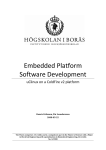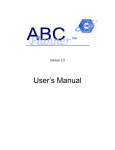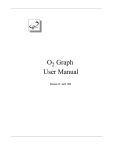Download 除染効果評価システム CDE の開発 - 国立研究開発法人日本原子力
Transcript
JAEA-Research
2012-020(ドラフト)
除染効果評価システム CDE の開発
日本原子力研究開発機構
佐藤
大樹、小嶋
健介、大泉
原子力基礎工学研究部門
昭人、松田
遠藤
章、岡嶋
(2012 年 6 月 6 日
規宏、久語
輝彦、坂本
幸夫*、
成晃+
受理)
平成 23 年 3 月 11 日に発生した東北地方太平洋沖地震に伴う東京電力㈱福島第一原子力発電
所の事故により、大量の放射性物質が環境中に放出された。これらは広範囲にわたって土壌表
面に沈着し、地表面近傍における空間線量率を上昇させている。本研究では、空間線量率を効
率的に低減させる除染計画を立案するため、対象となる区画における除染作業による線量率の
低減効果を評価するソフトウェア CDE(Calculation system for Decontamination Effect)を
開発した。CDE は、現在環境に広く分布している放射性セシウムに対して作成した線量寄与デ
ータベースを用いて、表面汚染密度データに基づき除染前の空間線量率を計算し、さらに除染
の度合いを示す除染係数を用いて除染後の空間線量率を予測する。除染効果は線量率減少係数
によって表され、これらの結果は除染対象地域の地形図上に可視化される。本報告書では、ソ
フトウェアの概要及び線量計算手法について述べる。また、既に公開されている 3 次元放射線
輸送コード PHITS を用いた除染領域と線量低減効果の検討結果との比較についても報告する。
さらに付録に、CDE の線量計算プログラムのソースコードと取扱説明書を掲載する。
原子力科学研究所(駐在):〒319-1195
茨城県那珂郡東海村白方白根 2-4
+
安全研究センター
*
株式会社アトックス(2012 年 3 月まで原子力基礎工学研究部門に所属)
i
JAEA-Research
2012-020(Draft)
Development of Calculation System for Decontamination Effect, CDE
Daiki SATOH, Kensuke KOJIMA, Akito OIZUMI, Norihiro MATSUDA, Teruhiko KUGO,
Yukio SAKAMOTO*, Akira ENDO and Shigeaki OKAJIMA +
Nuclear Science and Engineering Directorate,
Japan Atomic Energy Agency
Tokai-mura, Naka-gun, Ibaraki-ken
(Received June 6, 2012)
Large amount of radionuclides had been discharged to environment in the accident
of the Tokyo Electric Power Company Fukushima Daiichi Nuclear Power Plant caused by
the 2011 off the Pacific coast of Tohoku Earthquake. The radionuclides deposited on the
ground elevate dose rates in large area around the Fukushima site. For the reduction of the
dose rate and recovery of the environment, decontamination based on a rational plan is an
important and urgent subject. A computer software, named CDE (Calculation system for
Decontamination Effect), has been developed to support planning the decontamination.
CDE calculates the dose rates before the decontamination by using a database of dose
contributions by radioactive cesium. The decontamination factor is utilized in the
prediction of the dose rates after the decontamination, and dose rate reduction factor is
evaluated to express the decontamination effect. The results are visualized on the image of
a target zone with color map. In this paper, the overview of the software and the dose
calculation method are reported. The comparison with the calculation results by a
three-dimensional radiation transport code PHITS is also presented. In addition, the
source code of the dose calculation program and user’s manual of CDE are attached as
appendices.
Keywords: CDE, Decontamination, Dose Calculation, Decontamination Factor, Dose Rate
Reduction Factor, Radioactive Cesium, PHITS
+ Nuclear Safety Research Center
* ATOX Co., Ltd. (Nuclear Science and Engineering Directorate until March 2012)
ii
目
次
1. 序論 ...................................................................................................................................... 1
2. 除染効果評価システム CDE の概要 ..................................................................................... 1
3. 線量評価手法 ....................................................................................................................... 6
3.1
基礎原理 ....................................................................................................................... 6
3.2
斜面効果 ....................................................................................................................... 9
3.3
覆土の効果 ................................................................................................................... 11
3.4
134Cs
3.5
空間線量率から表面汚染密度への換算 ....................................................................... 13
と 137Cs の放射能と経時変化 ............................................................................ 12
4. 計算結果の検討 .................................................................................................................. 14
5. 結論 .................................................................................................................................... 15
謝
辞 ..................................................................................................................................... 16
参考文献 ................................................................................................................................. 16
付録 1
ソースコード ............................................................................................................. 18
付録 2
除染効果評価システム取扱説明書 ............................................................................ 32
iii
Contents
1. Introduction ......................................................................................................................... 1
2. Overview of the Software .................................................................................................... 1
3. Calculation ........................................................................................................................... 6
3.1
Basic Idea of Dose Calculation ................................................................................... 6
3.2
Correction for Bank Effect .......................................................................................... 9
3.3
Dose Reduction by Shielding with Soil ..................................................................... 11
3.4
Radioactivity of
3.5
Conversion from Dose Rate to Radioactivity ........................................................... 13
134 Cs
and
137Cs ................................................................................
12
4. Examination of the CDE Results ..................................................................................... 14
5. Conclusion.......................................................................................................................... 15
Acknowledgments .................................................................................................................. 16
References .............................................................................................................................. 16
Appendix 1 Source Code........................................................................................................ 18
Appendix 2 User’s Manual .................................................................................................... 32
iv
1. 序論
平成 23 年 3 月 11 日に発生した東北地方太平洋沖地震に伴う東京電力㈱福島第一原子力発電
所の事故により、大量の放射性物質が環境中に放出された。これらは広範囲にわたって土壌表
面に沈着し、地表面近傍における空間線量率を上昇させている。これを受け政府は、福島第一
原子力発電所の半径 20km 以内を警戒区域及び 1 年間の積算線量が 20mSv を超える可能性が
ある半径 20km 以遠の地域を計画的避難区域と設定し、住民の避難、退去を進めた 1)。現在、
当該区域内に居住していた住民は、避難先での生活を強いられている。空間線量率の低減をは
じめとした安全性の確保に基づく避難解除
2)と、その後の住民帰還及び復興のためには、汚染
環境に対する効率的な除染作業の実施が喫緊の課題である。
そこで本研究では、放射性物質による汚染環境の修復に向けた除染計画の立案に資するため、
対象区画での除染作業前後における空間線量率の計算から、除染効果を評価するソフトウェア
CDE(Calculation system for Decontamination Effect)を開発した。CDE は、独立行政法人
日本原子力研究開発機構(JAEA)のホームページ上で平成 23 年 11 月 2 日から公開しており、
登録ユーザーに対して無償提供されている
3)。除染作業において限られた予算から最大限の効
果を上げるためには、除染対象地域ごとに最適化された除染計画が必要になる。CDE は、独自
の線量計算アルゴリズムに基づき除染効果を評価し、除染対象地域の地形図上にその効果を可
視化して表示することで、効率的な計画の立案を支援する。
本報告書では、CDE の概要及び線量評価手法について述べる。CDE のプログラム内で採用
している各種パラメータの導出についても述べる。また、CDE の計算結果に対する信頼性の検
討として、粒子・重イオン輸送計算コード PHITS4)を用いて行った汚染土壌に対する除染領域
と線量率低減効果の解析結果 5)と比較する。さらに、付録において、CDE の線量計算プログラ
ムのソースコード及び配布パッケージに含まれる操作方法の詳細を記した取扱説明書を掲載す
る。
2. 除染効果評価システム CDE の概要
CDE は、学校等の公共施設、民家、農地又は森林等を含む広範囲な領域を対象とした除染作
業の方法や手順の検討を支援する目的で開発された。このため、CDE は以下の点に留意して設
計されている。
① 使いやすさを重視し、汎用の表計算ソフトウェアである Microsoft® Excel®上で動作する
② グラフィカル・ユーザー・インターフェース(GUI)を備え、操作の大部分をマウスに
よって実行する
③ 入力データには、利用者がインターネットなどを介して容易に入手可能な情報を利用す
る
④ 1 回の評価計算は数秒程度で完了する
⑤ 評価結果は可視化し、除染効果を視覚的に捉えられるようにする
⑥ 計算精度は、放射線の挙動を精密に解析するプログラムと同程度にする
-1-
GUI を含めたソフトウェアの本体は、Microsoft® Excel®のマクロである VBA(Visual Basic
for Applications)で記述した。ファイルの保存や数値のコピーなど基本的な操作は Excel の機
能を使用するので、Excel の使用経験があれば馴染みのある操作で利用できる。第 3 章で解説
する線量計算部分のプログラムは、計算を高速で行うために Fortran で記述した。ソフトウェ
アはソースコードも含め無償で公開されており、利用規約への合意の下で改変及び再配布が可
能である 3)。
CDE を利用することで、目標とする数値まで空間線量率を低減するために必要な除染の範囲
や放射性物質の除去割合について、様々なケーススタディを短期間に実施することができる。
図 2.1 に CDE を使った除染計画の検討の流れを示す。事前準備として、除染対象地域及びそ
の周辺の地形画像、表面汚染密度データ及び除染係数(DF: Decontamination Factor)データ
を用意する。これらすべての情報は、インターネットを介して比較的容易に入手可能である。
図 2.1
CDE を利用した除染計画の検討の流れ
地形画像は、市販の電子地図データはもちろん、Google Maps™のようなインターネット上
の地図サービスも利用できる。表面汚染密度は[Bq/cm2]単位で与えられ、文部科学省が行った
航空機モニタリングの結果
6)が利用できる。また、除染対象地域においてサーベイメータを用
いて測定した 1cm 高さ及び 100cm 高さの空間線量率[Sv/h]も、入力値として利用可能であり、
この場合はプログラム内で空間線量率から表面汚染密度への換算を行う。この換算については、
「3.5 空間線量率から表面汚染密度への換算」で説明する。DF は、汚染の原因となっている放
射性物質が除去される割合を示す指標であり、次式で表される。
-2-
DF
ABefore
AAfter
----------------------------------------------------------------------------------------------- (2-1)
ここで、 ABefore 及び AAfter はそれぞれ除染前後の表面汚染密度である。DF は除染作業において
採用した除染技術に依存する。CDE では、DF 入力の補助として日本原子力学会「原子力安全」
調査専門委員会クリーンアップ分科会によって検討された典型的な除染技術に対応した DF 値
7)を内蔵しているほか、除染作業において蓄積された知見を反映できるように利用者による直
接入力も可能としている。
CDE における入力パラメータの設定画面を図 2.2 に示す。
図 2.2
パラメータの設定画面
ここで、地形毎に与えられた表面汚染密度と DF の組に対して、地形 ID 番号と ID 色を割り振
る。CDE に取り込んだ地形画像上に設定したメッシュを ID 色で塗ることにより、除染対象地
域における表面汚染密度と DF のマップを作成する。図 2.3 にマップ作成画面の例を示す。
-3-
図 2.3
地形データ分布の作成画面
設定画面で作成した ID テーブルが、入力補助としてパレットに表示されている。マップも含
めた入力データの作成には、除染対象地域の地形の複雑さにも依存するが、通常 2~4 時間程
度かかる。
計算結果としては、除染前空間線量率分布、除染後空間線量率分布及び除染効果を表す線量
率減少係数(DRRF: Dose Rate Reduction Factor)分布の 3 つが出力される。計算結果は、そ
の値の大きさにより、地形図上にカラーマップとして可視化される。図 2.4 にカラーマップの
例を示す。赤色が高線量、青色が低線量地域を表す。図中示された点線の内側が除染対象地域
である。図より、除染を行った地域内の空間線量率が低減していることが分かる。地形図上の
メッシュを選択することにより、その地点における空間線量率の数値データを参照することも
できる。図 2.5 に、図 2.4 における除染地域を北部森林 100m 範囲まで拡大したケースの除染
後空間線量率の計算結果を示す。森林を除染することにより、森林と接している居住区域の空
間線量率が減少していることが分かる。マップを含めた入力データを一度完成させていれば、
その後のケーススタディは ID テーブルのパラメータを変更することで、1ケース当たり数秒
で実行できる。このことは、想定した除染計画に対する除染効果の事前検討にとって非常に有
益である。
-4-
図 2.4
計算結果を可視化したカラーマップ(除染前空間線量率(上)、除染後空間線量率(中)、
及び除染効果(下)。点線で囲まれた領域が除染対象地域を示す)
-5-
図 2.5
除染領域を北部森林まで拡大したケースに対する除染後空間線量率の計算結果
3. 線量評価手法
3.1
基礎原理
CDE では、地形図上に設定したメッシュに対してユーザーが与えた表面汚染密度と DF のデ
ータに従い、除染前後の空間線量率及び DRRF をメッシュ毎に計算する。本節では CDE にお
ける線量評価手法の基礎原理について述べる。
CDE は線量計算の基礎データとして、あるメッシュに一様分布した線源核種が周囲のメッシ
ュ位置に与える単位放射能当たりの空間線量率のデータベース(以下、応答行列と呼ぶ)を持
つ。ここで、線源核種としては、現在環境に広く分布している放射性セシウム( 134Cs 及び 137Cs)
を対象にしており、空間線量率は地表 100cm 高さにおける周辺線量当量率 H*(10)を意味する。
図 3.1 に応答行列の概念図を示す。応答行列の各要素は 5m×5m のメッシュに対して評価した
ものであり、行列全体として 201 行 201 列からなる。これは、中心から 500m 離れたメッシュ
までの線量寄与を考慮していることを示し、137Cs の壊変から放出される 662keV 光子の空気
中における平均自由行程の約 5 倍に相当する。予備解析によってこの距離は、線量寄与を考慮
する範囲として十分であることを確認している 5)。
応答行列は、表 3.1 に示す組成の大気と土壌が滑らかで平らな境界面で接している半無限平
板体系に対して、粒子・重イオン輸送計算コード PHITS4)を用いた光子輸送計算により作成し
た。図 3.2 に PHITS における計算体系の模式図を示す。光子輸送には、光子データライブラ
リ MCPLIB048)を利用した。光子と物質との相互作用によって生成される電子は輸送していな
いが、対消滅光子と制動放射線の寄与は考慮している。図 3.3 に、土壌表面に存在する
137Cs
線源に対する PHITS の計算結果を示す。この結果は、線源から直接到達する成分(直達成分)
のほかに、大気中で散乱されたスカイシャイン成分及び土壌で散乱されたグランドシャイン成
分による線量を含む。図 3.4 には、PHITS の計算結果を基に作成した 134Cs 及び 137Cs の応答
行列を示す。線源の分布している中心から離れるにつれて、線量寄与が指数関数的に減少して
いることが分かる。
-6-
図 3.1
応答行列(201 行×201 列)の概念図
応答行列に表面汚染密度をかけ合わせることにより、着目するメッシュの周囲 500m 四方の
メッシュに対する線量寄与が計算される。この計算を全メッシュで行い、メッシュ毎に線量寄
与を足し合わせることで、除染前の空間線量率分布が得られる。ここで、入力データとして与
えられる表面汚染密度は 134Cs と 137Cs の合算された放射能である。2 つの線源核種の放射能比
は、それぞれの核種の半減期の違いにより時間とともに変化している。CDE では、第 3.4 章節
にて示す手法を用いて、放射能比の経時変化を考慮しつつ、それぞれの線源核種に対応した応
答行列を用いて空間線量率を計算する。
CDE は入力において、除染対象地域の地形画像を参考に計算領域を設定する。しかし、実際
は計算領域の外側にも放射性物質は分布しており、それらも計算領域内の空間線量率に寄与し
ている。そこで、計算領域の外側 500m の領域に対して、バックグラウンドの表面汚染密度を
与えることにより、外部領域からの線量寄与も計算している。バックグラウンドの表面汚染密
度の入力には、文部科学省が広範囲に渡って実施した航空機モニタリングの結果
6)などが参照
可能である。
除染後の空間線量率は、除染前の表面汚染密度を式(2-1)で示した DF で除することで除
染後の表面汚染密度を求め、そのデータと応答行列から計算する。よって、除染後の空間線量
率は、入力データとして与えられる DF の値に依存する。このことは、CDE によって除染前の
空間線量率を精度良く計算できたとしても、実際に即した DF を入力しなければ、除染後の空
間線量率を適切に予測できないことを意味する。DF は CDE に内蔵されている各種の除染技術
に対応した初期値を利用できるが、実地において DF の測定値が入手可能な場合は、実際に即
したその値に置き換えることが望ましい。
-7-
表 3.1
計算で使用した大気及び土壌の密度と組成比
組成比 [wt%]
密度
[g/cm3]
H
C
N
O
Al
Si
Ar
K
Ca
Fe
大気
0.0012
0.064
0.014
75.086
23.555
-
-
1.281
-
-
-
土壌
1.6
2.1
1.6
-
57.7
5.0
27.1
-
1.3
4.1
1.1
図 3.2
図 3.3
137Cs
応答行列の計算体系の模式図
線源による線量寄与分布の計算結果
-8-
図 3.4
134Cs
及び 137Cs に対する応答行列
除染効果を表す DRRF は、式(3-1)に示すように除染前後の空間線量率 DBefore 及び DAfter の
比で表される。
DRRF
DBefore
DAfter
------------------------------------------------------------------------------------------ (3-1)
DRRF の値が大きいほど、除染による空間線量率の減少が大きいことを意味する。
既に述べたように応答行列の各要素は 5m×5m 領域に対応している。しかし、CDE ではメ
ッシュサイズに、5m×5m のほか、10m×10m、15m×15m 及び 20m×20m も選択できる。
大きなメッシュサイズを選択した場合も線量計算には 5m×5m の応答行列を用いている。例え
ば、1 つの 10m×10m のメッシュは、同じ表面汚染密度と DF を持つ 4 つの 5m×5m のメッ
シュに分割して線量計算し、出力時に再び 1 つのメッシュとして統合されている。
3.2
斜面効果
CDE では、線源核種は滑らかな平面に分布していると仮定している。しかし、実際の地形は
起伏があり、急峻な地形からの線量寄与は平面に比べて大きくなる。この効果を取り入れるた
め、CDE では任意のメッシュを傾斜地として指定することができる。
斜面効果を見積もるため、PHITS において半無限体系中に図 3.5 で示す斜面と線源を構築し、
斜面の傾斜と線量寄与の関係について調べた。この際、傾斜の大きさによって線源領域の面積
は変化するが、沈着している放射性物質の総量は一定と仮定している。図 3.6 は、傾斜角度 10°、
-9-
20°、30°及び 40°における、平面線源(0°)と斜面線源での周囲に与える線量寄与の比で
ある。横軸は斜面の前方方向(下り方向)への斜面からの距離を表す。傾斜が大きくなるほど、
線量寄与が大きくなっていることが分かる。斜面による線量寄与の増加効果は、平地に比べ 1.2
倍程度である。
ただし、上記の見積は斜面の前方方向においてであり、後方方向や横方向では異なる。さら
に、CDE ではメッシュに対して傾斜の方向を指定することはできない。既に述べたように、あ
る地点における空間線量率を精度よく評価するためには、500m 程度離れた線源からの線量寄
与まで考慮する必要がある。しかし、多くの場合において、評価地点の線量の大部分は直近の
線源からの線量寄与で占められる 5)。これは、図 3.4 に示している応答行列の値が、線源から
離れるにつれて指数関数的に減少していることからも分かる。そこで CDE では、斜面と指定
されたメッシュの周囲 10m のメッシュに対してのみ、斜面効果を考慮してその線量寄与を 1.2
倍にしている。
図 3.5
図 3.6
斜面効果の計算体系と線源領域
平面線源(0°)と斜面線源による線量寄与の比
- 10 -
3.3
覆土の効果
空間線量率低減のための方策として、除染区域に土を盛る覆土が検討されている。放射性核
種から放出される放射線は、覆土による遮蔽効果により減衰される。図 3.7 に、半無限平板体
系における土壌の表面に一様分布した
137Cs
線源に対して覆土した際の、厚さと覆土表面から
100cm 高さにおける空間線量率の減衰比の相関を示す。評価は、表 3.1 で示した密度及び組成
を持つ覆土に対して PHITS を用いて行った。図から分かるように、50cm の覆土により空間線
量率を約 1/1000 に低減できる。
図 3.7
覆土の厚さと線量率減衰の相関
CDE では、地形 ID 毎の入力データとして覆土の厚さを指定することで、覆土による減衰を
考慮した空間線量率を計算する。初期値は 0cm であり、最大 50cm までの間で任意の厚さが入
力可能である。CDE は内部データとして、線源が土壌表面にあるほかに、PHITS で評価した
厚さ 5cm 及び 50cm の覆土に対応した応答行列を持っている。図 3.8 に
134Cs
と 137Cs の覆土
厚さ 0cm、5cm 及び 50cm における応答行列を示す。覆土を考慮した空間線量率計算の際は、
3 種の応答行列を基に対数内挿することで任意の厚さに対する応答行列を作成し、「3.1 基礎原
理」で述べた手法に適用する。
図 3.8
134Cs
及び 137Cs に対する各覆土厚さ(0cm、5cm、50cm)の応答行列
- 11 -
3.4
134Cs
と 137Cs の放射能と経時変化
今回の事故で環境に広く放出され、今後の長期被ばくにおいて問題となる放射性核種は、
134Cs(半減期
T134 =2.0648 年 9))と 137Cs(半減期 T137 =30.1671 年 9))である。CDE の入力
値である表面汚染密度は、両核種の放射能の合算値で与えられる。しかし、134Cs と 137Cs は壊
変過程において異なるエネルギーの光子を放出するため、線量計算の際は
134Cs
と
137Cs
の放
射能比を推定して、それぞれの核種からの線量寄与を評価する必要がある。
134Cs
と 137Cs の放射能比は、文部科学省による土壌モニタリングの結果 10, 11)(主に平成 23
年 5 月 31 日までのデータ)をもとに推定した。図 3.9 に、福島第一原子力発電所付近の測定
地点で得られた結果から推定した事故発生時(平成 23 年 3 月 11 日)の 134Cs と 137Cs の放射
能の比を示す。また、比較のため、燃焼計算コード ORIGEN212)を用いた炉心及び燃料保管プ
ールに対する解析から得られたデータ
13)も示す。C、I
及び J の 3 地点とその他では僅かに傾
向が異なる。C、I、J 地点のデータから導出した放射能の比は、 134Cs: 137Cs=0.483:0.517
であり、その他の地点に対しては、134Cs:137Cs=0.464:0.536 であった。全体に対しては、
134Cs: 137Cs=0.467:0.533
となった。これらは、ORIGEN2 による解析結果ともおおよそ一
致している。この検討結果に基づき、CDE では事故発生時の 134Cs と 137Cs の放射能比を 0.5:
0.5 として、空間線量率の計算に利用することとした。
CDE による空間線量率の計算では、表面汚染密度を測定した日と線量を評価したい日を入力
する。事故発生時には
134Cs
と
137Cs
の表面汚染密度 A から事故発生時の
の放射能は等しかったという上記仮定のもとに、測定日
134Cs
と
137Cs
0
0
の放射能 A 134 及び A 137 を次式にて計算す
る。
A
0
134
134
A0137
A
,
exp(134 TM ) exp(137 TM )
-------------------------------------------------- (4-1)
ln 2
ln 2
, 137
T134
T137
ここで、TM は事故発生日から表面汚染密度測定日までの経過時間、134 と 137 は 134Cs と 137Cs
の崩壊定数を示す。次に、事故発生時の
134Cs
137Cs
と
の放射能を、次式に従い評価したい日
まで減衰させ、当該日の空間線量率の計算に用いる。
A0134 exp(134 TE ),
A134
A0137 exp(137 TE )
A137
---------------------------------------------------------------------------- (4-2)
及び A137
は評価日における
ここで、 A134
134Cs
と
137Cs
までの経過時間である。
- 12 -
の放射能、 TE は事故発生日から評価日
A
福島市杉妻町
F
広野町下北迫
K
川俣町山木屋
1F1C
1 号機炉心
B
南相馬市原町
G
南相馬市鹿島区
L
いわき市四倉町
1F2C
2 号機炉心
C
飯舘村長泥
H
南相馬市鹿島区
M
浪江町萱深
1F3C
3 号機炉心
D
田村市常緑町
I
浪江町津島
N
伊達市霊山町
1F3P
3 号機プール
E
葛尾村上野川
J
浪江町赤宇木
O
伊達市月舘町
1F4P
4 号機プール
図 3.9
各地点での土壌モニタリングの測定結果と燃焼計算コード ORIGEN2 の計算結果から
推定した全放射能に対する 134Cs と 137Cs の放射能比
3.5
空間線量率から表面汚染密度への換算
CDE の空間線量率の計算に用いる応答行列は、放射能で規格化されている。よって、入力デ
ータは表面汚染密度の値で与えなければならない。しかし、表面汚染密度の測定にはゲルマニ
ウム検出器などが必要であり、設備、労力及び時間の観点から、除染事業者が対象地域の表面
汚染密度の詳細な分布データを取得することは困難である。そこで CDE では、除染事業者に
広く普及しているサーベイメータによって測定できる 1cm 及び 100cm 高さにおけるガンマ線
に対する空間線量率(周辺線量当量率 H*(10))を、プログラム内で表面汚染密度に換算して利
用することができる。
表 3.2 に 1cm 及び 100cm 高さの空間線量率[Sv/h]から表面汚染密度[Bq/cm2]への換算係数
を示す。
表 3.2
空間線量率から表面汚染密度への換算係数
高さ [cm]
換算係数 [(Bq/cm2) per (Sv/h)]
1
9.31
100
17.19
- 13 -
換算係数は、大気と土壌からなる半無限体系の土壌表面に一様に放射性物質が分布している条
件で、PHITS により計算した。また、134Cs と
137Cs
の放射能は等しいと仮定しており、放射
能の経時変化による換算係数の変化は考慮していない。よって、ホットスポットのような局所
的な汚染分布がみられる地域や 134Cs と 137Cs の放射能比が 1:1 を逸脱してくる事故発生から
数年後における換算では、この換算係数は適用できない。経時変化を考慮した換算係数の導入
は早急に実装する予定である。
4. 計算結果の検討
汚染土壌に対する除染領域と空間線量率低減の相関について検討した先行研究において、表
面が一様に汚染された土壌を対象に、除染領域を拡大していった際の空間線量率の変化につい
て、PHITS を用いた解析を行なっている 5)。同様の解析を CDE によって行うことで、CDE の
計算結果の信頼性について検討した。図 4.1 に、先行研究にて使用された計算体系の模式図を
示す。この体系は、深さ 1m の土壌と半径 800m 高さ 600m の空気層からなり、土壌表面に 137Cs
が 1000kBq/m2 で一様に分布している。
図 4.1
計算体系の模式図(参考文献 5 より引用)
除染領域を体系中心から同心円状に拡大していった場合の、体系中心における DRRF の CDE
及び PHITS の計算結果を、図 4.2 に示す。DRRF は土壌表面より 100cm 高さの空間線量率か
ら導出した。DF は 10 と 20 で計算している。この値は、チェルノブイリ原子力発電所事故後
の環境復旧において、土壌の除去から得られた DF14)を参考にしている。図より分かるように、
CDE の計算結果は PHITS による計算値と極めてよく一致した。このことから、簡素化された
計算体系であるとは言え、除染領域に依存した DRRF の評価において、CDE は 3 次元体系で
放射線の挙動を詳細に解析する PHITS と同程度の精度で計算可能であることを示した。また、
PHITS は環境を模擬した巨大な計算体系での 3 次元放射線輸送シミュレーションであるため
- 14 -
膨大な計算時間を要するのに対し、あらかじめ作成した応答行列を利用する CDE は数秒で計
算を完了した。
図 4.2
除染半径に対する体系中心での線量率減少係数(DRRF)
今後は、実際の除染対象地域において測定データをもとに、より複雑な体系における CDE
の精度検証を進める予定である。
5. 結論
福島第一原子力発電所の事故に伴う放射性物質の放出で汚染された環境の修復に向けた除染
作業を支援するため、除染効果評価システム CDE を開発した。CDE は、利用者が比較的容易
に入手可能な入力情報をもとに、操作しやすい GUI を通して、想定した除染計画の効果を事前
に評価できる。ソフトウェアは、ソースコードも含めて、JAEA のホームページにおいて無償
公開されている。
CDE は、独自に評価した応答行列に基づく線量評価手法により、除染前後の空間線量率及び
DRRF を迅速に評価することができる。また、その計算精度は、汚染土壌を模擬した半無限体
系において、3 次元放射線輸送コード PHITS と同程度である。今後は、除染モデル事業によっ
て実際の汚染地域において取得した除染前後の空間線量率の測定値や DRRF との比較を通し
て、さらなる精度向上を図る。
CDE は、斜面に分布した放射性物質による線量寄与や覆土に対する計算が可能なため、除染
を必要としている様々な地域における多様な除染シナリオの検討に適用できる。今後実施され
る除染作業の最適化に CDE は貢献できると考えられる。
- 15 -
謝
辞
米国 Pacific Northwest National Laboratory の大西康夫氏には、CDE の開発方針について
貴重なご意見をいただきました。深く感謝いたします。また、当機構原子力基礎工学研究部門
の中沢哲也氏には、CDE のホームページ公開に際して、ご尽力いただきました。ここで深く感
謝の意を表します。
参考文献
1)経済産業省 : 警戒区域、計画的避難区域及び特定避難勧奨地点がある地域の概要図(2011),
available from http://www.meti.go.jp/earthquake/nuclear/pdf/111125d.pdf
(accessed
2012-04-15).
2) 経 済 産 業 省 : 避 難 区 域 等 の 見 直 し に 関 す る 考 え 方 に つ い て (2011), available from
http://www.meti.go.jp/press/2011/08/20110809006/20110809006.html
(accessed
2012-04-15).
3) 日 本 原 子 力 研 究 開 発 機 構
: 除 染 効 果 評 価 シ ス テ ム (2011), available from
http://nsed.jaea.go.jp/josen/index.html
(accessed 2012-04-15).
4)K. Niita, et al. : “PHITS: Particle and Heavy Ion Transport code System, Version 2.23”,
JAEA-Data/Code 2010-022 (2010).
5)岩元洋介, 他 : “汚染土壌の除染領域と線量低減効果の検討”, JAEA-Technology 2011-026
(2011).
6)文部科学省 : 文部科学省(米国エネルギー省との共同を含む)による航空機モニタリング結
果 (2012), available from http://radioactivity.mext.go.jp/ja/list/258/list-1.html
(accessed
2012-04-16).
7) 日 本 原 子 力 学 会
:
除 染 技 術 カ タ ロ グ
Ver.1.0(2011),
available
from
http://www.aesj.or.jp/information/fnpp201103/chousacom/cu/catalog_ver1.0_20111024.pdf
(accessed 2012-04-16).
8)M. C. White : “Photoatomic Data Library MCPLIB04: A New Photoatomic Library
Based On Data from ENDF/B-VI Release 8”, LA-UR-03-1019 (2003).
9)日本アイソトープ協会 : “アイソトープ手帳
11 版”, 丸善, 東京, (2011).
10)文部科学省 : 土壌モニタリングの測定結果(平成 23 年 5 月 31 日までの測定結果) (2012),
available
from
http://radioactivity.mext.go.jp/ja/contents/6000/5080/24/116_22.pdf
(accessed 2012-05-01).
11)文部科学省 : 土壌モニタリングの測定結果(平成 23 年 6 月 1 日~平成 24 年 4 月 27 日ま
で の 測 定 結 果 )
(2012),
contents/6000/5083/24/116_0427.pdf
available
from
http://radioactivity.mext.go.jp/ja/
(accessed 2012-05-01).
12)OECD Nuclear Energy Agency : ZZ Origen2.2-UPJ, A complete package of ORIGEN2
libraries
based
on
JENDL-3.2
and
- 16 -
JENDL-3.3(2006),
available
from
http://www.oecd-nea.org/tools/abstract/detail/NEA-1642/
(accessed 2012-04-24).
13)西原健司, 他 : “福島第一原子力発電所の滞留水への放射性核種放出”, 日本原子力学会和
文論文誌, 11,1, p.13-19 (2012).
14)IAEA : “Generic Procedures for Assessment and Response during a Radiological
Emergency”, IAEA-TECDOC-1162 (2000).
- 17 -
付録 1
ソースコード
Fortran90 で記述された CDE の線量計算プログラムのソースコードを記す。
CDE_Engine2.f90
! =====================================================================
PROGRAM MAIN
! --------------------------------------------------------------------! This is a calculation engine for the CDE.
! --------------------------------------------------------------------! Programed by CDE development team of Nuclear Science and Engineering
! Directorate (NSED).
! http://nsed.jaea.go.jp/josen/
! --------------------------------------------------------------------! Revision 1.00 ( 2011.11.02. Public release )
! Revision 2.00 ( 2011.11.30. for CDE ver.1.06 )
! -> Modified the algorithm to calculate the decay scheme of radioactive
!
nuclide.
! Revision 2.50 ( 2011.12.08. for CDE ver.1.07)
! -> Bug fix. Modified the algorithm to judge the mountain effect.
! Revision 3.00 ( 2012.01.05. for CDE ver.2.01 )
! -> Added the function to estimate the dose reduction by shielding with soil.
! Revision 3.01 ( 2012.02.02. for CDE ver.2.02 )
! -> Modified the program for large-mesh calculation with GPS point data.
! --------------------------------------------------------------------! Copyright Japan Atomic Energy Agency. All right reserved.
! =====================================================================
implicit none
! --------------------------------------------------------------------integer,parameter:: numres=100
integer:: iresol, maxinrow, maxinclm, maxinrow2, maxinclm2, maxid
! --------------------------------------------------------------------integer,allocatable,dimension(:) :: imount(:)
real(8) :: A_default
! ID for mountains
! [MBq/cm^2]
real(8),parameter:: DF_default=1.d0, Depth_default=0.d0
! Elapsed time from the accident (2011.3.11) to measurement [day].
- 18 -
real(8):: Tmeas
! Elapsed time from the accident (2011.3.11) to evaluation [day].
real(8):: Teval
! --------------------------------------------------------------------integer,allocatable,dimension(:) :: itemp(:,:)
integer,allocatable,dimension(:) :: iA(:,:)
integer,allocatable,dimension(:) :: iDF(:,:)
integer,allocatable,dimension(:) :: Bq_mSv_Tr(:)
real(8),allocatable,dimension(:) :: DF_table(:)
real(8),allocatable,dimension(:) :: A_table(:)
! Added on Rev.3
real(8),allocatable,dimension(:) :: Depth_table(:)
! GPS point data
real(8),allocatable,dimension(:) :: gps_Apoint(:,:)
real(8),allocatable,dimension(:) :: gps_work(:,:)
!
real(8):: T134, T137, D134, D137, R134, R137
real(8):: act, dec, fact, temp1, temp2, temp5
real(8):: resp134(-numres:numres,-numres:numres)=0.d0
real(8):: resp137(-numres:numres,-numres:numres)=0.d0
real(8),allocatable,dimension(:) :: dose00(:,:), doseDF(:,:), DRRF(:,:)
integer:: d_row_min, d_row_max, d_clm_min, d_clm_max
integer:: i, j, k, l, k2, l2, kcnt, lcnt, io, id, i1, i2
integer:: numGeom, itemp3, itemp4, idwork, numGeom_work
! GPS flag
integer gps_dt
character:: cmax*80
character:: Dummy*80
! Added on Rev.3
real(8):: R134_dep, R137_dep, dep, y1, y2
real(8):: resp134_05cm(-numres:numres,-numres:numres)=0.d0
real(8):: resp137_05cm(-numres:numres,-numres:numres)=0.d0
real(8):: resp134_50cm(-numres:numres,-numres:numres)=0.d0
real(8):: resp137_50cm(-numres:numres,-numres:numres)=0.d0
real(8):: x1_0, x2_5, x1_5, x2_50, x_work, act_soilwork
! --------------------------------------------------------------------real(8)::RDEXP134, RDEXP137, actwork
! --------------------------------------------------------------------- 19 -
! Constants
! --------------------------------------------------------------------T134 = 2.0648
! [years], Half time of Cs-134
T137 =30.1671
! [years], Half time of Cs-137
D134 = dlog(2.d0) / (T134*365)
! [1/day], Decay constant for Cs-134
D137 = dlog(2.d0) / (T137*365)
! [1/day], Decay constant for Cs-137
! --------------------------------------------------------------------! Read the response data in the unit of [(micro-Sv/h) per (MBq/cm^2)].
! --------------------------------------------------------------------open(unit=9, file='./work/response134.data',status='old')
open(unit=10,file='./work/response137.data',status='old')
! Added on Rev.3
open(unit=11,file='./work/response134_05cm.data',status='old')
open(unit=12,file='./work/response137_05cm.data',status='old')
open(unit=13,file='./work/response134_50cm.data',status='old')
open(unit=14,file='./work/response137_50cm.data',status='old')
do i = -numres, numres
read(9,*)
resp134(i,-numres:numres)
read(10,*) resp137(i,-numres:numres)
!
Added on Rev.03
read(11,*) resp134_05cm(i,-numres:numres)
read(12,*) resp137_05cm(i,-numres:numres)
read(13,*) resp134_50cm(i,-numres:numres)
read(14,*) resp137_50cm(i,-numres:numres)
end do
close(9)
close(10)
close(11)
close(12)
close(13)
close(14)
! dummy read
open(unit=22,file='./work/A_table.data',status='old')
read(22,*,iostat=io)
Dummy
read(22,*,iostat=io)
Dummy
- 20 -
read(22,*,iostat=io)
Dummy
idwork =-1
numGeom_work = 0
do
read(22,*,iostat=io) id, itemp3, temp1, itemp4, temp2, temp5
if( io == -1 ) exit
numGeom_work = numGeom_work + 1
if (id >= idwork)
then
idwork = id
endif
end do
numGeom = idwork
rewind(22)
!
! --------------------------------------------------------------------! Reading of various preset values
! --------------------------------------------------------------------!
read(22,*,iostat=io) itemp3, itemp4, gps_dt
maxinrow=itemp3-1
maxinclm=itemp4-1
read(22,*,iostat=io) Dummy
read(22,*,iostat=io) iresol, Tmeas, Teval
!
! --- obsolete --!
if( Tmeas > Teval ) then
!
write(*,'(a)') 'ERROR: Teval must be greater than Tmeas!!'
!
stop
!
end if
! --------------------------------------------------------------------! Ratio of activity at the time of the measurement.
! --------------------------------------------------------------------! --- revision 1.00 --!
R134 = dexp(-D134*Tmeas) / ( dexp(-D134*Tmeas) + dexp(-D137*Tmeas) )
!
R137 = dexp(-D137*Tmeas) / ( dexp(-D134*Tmeas) + dexp(-D137*Tmeas) )
! ---revison 2.00 --R134 = 1.d0 / ( dexp(-D134*Tmeas) + dexp(-D137*Tmeas) )
R137 = 1.d0 / ( dexp(-D134*Tmeas) + dexp(-D137*Tmeas) )
- 21 -
! --------------------------------------------------------------------! dynamic -- a memory -- Reservation .
! --------------------------------------------------------------------allocate(itemp(0:maxinrow,0:maxinclm))
allocate(dose00(0:maxinrow,0:maxinclm))
allocate(doseDF(0:maxinrow,0:maxinclm))
allocate(DRRF(0:maxinrow,0:maxinclm))
allocate(imount(0:numGeom))
allocate(Bq_mSv_Tr(0:numGeom))
allocate(A_table(0:numGeom))
allocate(DF_table(0:numGeom))
! Added on Rev.3
allocate(Depth_table(0:numGeom))
! --------------------------------------------------------------------!Initializes.
! --------------------------------------------------------------------do i = 0,
numGeom
imount(i) = 0
Bq_mSv_Tr(i)= 0
A_table(i) = 0.0
DF_table(i) = 0.0
!
Added on Rev.3
Depth_table(i) = 0.0
end do
do i = 0, maxinclm
do j = 0,
maxinrow
itemp(j,i) = 0.d0
dose00(j,i) = 0.d0
doseDF(j,i) = 0.d0
DRRF(j,i) = 0.d0
end do
end do
!
do
read(22,*,iostat=io) id, itemp3, temp1, itemp4, temp2, temp5
if( io == -1 ) exit
!
if( id > numGeom ) then
- 22 -
write(*,'(a,2i3)') &
& 'ERROR: The assigned ID must be less than MAXID. (id,numGeom)=',id,numGeom
stop
end if
!
imount(id) = itemp3
Bq_mSv_Tr(id)= itemp4
if (itemp4 == 2 ) then
!
A_table(id) = (temp1/1000000.0)/1.074e-01
else if(itemp4 == 3 ) then
!
A_table(id) = (temp1/1000000.0)/5.819e-02
else
!
A_table(id) = temp1/1000000.0
end if
DF_table(id) = temp2
!
Depth_table(id) = temp5
!
end do
A_default= A_table(0)
close(22)
! --------------------------------------------------------------------maxinrow2=(maxinrow+1)*iresol-1
maxinclm2=(maxinclm+1)*iresol-1
! --------------------------------------------------------------------!dynamic -- a memory -- Reservation .
! --------------------------------------------------------------------allocate(iA(0:maxinrow2,0:maxinclm2))
allocate(iDF(0:maxinrow2,0:maxinclm2))
! --------------------------------------------------------------------! Read the input data for the activity in the unit of [Bq/cm2]or[μSv/h].
- 23 -
! --------------------------------------------------------------------open(unit=12,file='./work/A.data',status='old')
do k = 0, maxinrow
read(12,*) itemp(k,0:maxinclm)
end do
close(12)
!
k = -1
do k2 = 0, maxinrow2
if( mod(k2,iresol) == 0 ) k = k + 1
l = -1
do l2 = 0, maxinclm2
if( mod(l2,iresol) == 0 ) l = l + 1
iA(k2,l2) = itemp(k,l)
iDF(k2,l2) = itemp(k,l)
end do
end do
!Revision 3
! GPS point data
if ( gps_dt == 3 )
then
allocate(gps_Apoint(0:maxinrow2,0:maxinclm2))
do i = 0, maxinclm2
do j = 0,
maxinrow2
gps_Apoint(j,i) = 0.0d0
end do
end do
!
allocate(gps_work(0:maxinrow,0:maxinclm))
do i = 0, maxinclm
do j = 0,
maxinrow
gps_work(j,i) = 0.d0
end do
end do
! --------------------------------------------------------------------!dynamic -- a memory -- Reservation .
! ---------------------------------------------------------------------
- 24 -
! --------------------------------------------------------------------! Read the input data for the activity in the unit of [μSv/h].(GPS point data)
! --------------------------------------------------------------------open(unit=13,file='./work/gpspoint.data',status='old')
do k = 0, maxinrow
!
read(13,*) gps_work(k,0:maxinclm)
end do
close(13)
k = -1
do k2 = 0, maxinrow2
if( mod(k2,iresol) == 0 ) k = k + 1
l = -1
do l2 = 0, maxinclm2
if( mod(l2,iresol) == 0 ) l = l + 1
gps_Apoint(k2,l2) = (gps_work(k,l)/1000000.0)/5.819e-02
end do
end do
endif
! --------------------------------------------------------------------! ~~~~~~~~~~~~~~~~~~~~~~~~~~~~~~~~~~~~~~~~~~~~~~~~~~~~~~~~~~~~~~~~~~~~~
RDEXP134=R134*dexp(-D134*Teval)
RDEXP137=R137*dexp(-D137*Teval)
x1_0 = 0.d0
x2_5 = 5.d0
x1_5 = 5.d0
x2_50 = 5.d1
!
! GPS point data
if( gps_dt == 3 )
then
k = -1
! --------------------------------------------------------------------INROW_LOOP: do k2 = 0, maxinrow2
- 25 -
d_row_min = -k2
d_row_max = maxinrow2-k2
if( mod(k2,iresol) == 0 ) k = k + 1
l = -1
! --------------------------------------------------------------------INCLM_LOOP: do l2 = 0, maxinclm2
d_clm_min = -l2
!
d_clm_max = maxinclm2-l2
if( mod(l2,iresol) == 0 ) l = l + 1
! --------------------------------------------------------------------resrow_loop: do i = -numres, numres
resclm_loop: do j = -numres, numres
if( i >= d_row_min .and. i <= d_row_max .and. &
&
j >= d_clm_min .and. j <= d_clm_max ) then
i1 = iA(k2+i,l2+j)
act = gps_Apoint(k2+i,l2+j)
if( imount(i1) == 2 .and. abs(i) <= 2 .and. &
&
abs(j) <= 2 .and. abs(i)+abs(j) /= 0) then
fact = 1.2d0
else
fact = 1.0d0
end if
act = act*fact
dec = DF_table(i1)
dep = Depth_table(i1)
else
fact= 1.d0
act = A_default*fact
dec = DF_default
dep = Depth_default
- 26 -
end if
! ----------Added on Rev.3
if( dep <= 0.d0 ) then
R134_dep = resp134(i,j)
R137_dep = resp137(i,j)
else if( dep > 0.d0 .and. dep <= 5.d0 ) then
x_work = (dep-x1_0) / (x2_5-x1_0)
y1 = resp134(i,j)
y2 = resp134_05cm(i,j)
R134_dep = y1 * exp( log(y2/y1) * x_work ) ! log-linear
y1 = resp137(i,j)
y2 = resp137_05cm(i,j)
R137_dep = y1 * exp( log(y2/y1) * x_work ) ! log-linear
else if( dep > 5.d0 .and. dep <= 5.d1 ) then
x_work = (dep-x1_5) / (x2_50-x1_5)
y1 = resp134_05cm(i,j)
y2 = resp134_50cm(i,j)
R134_dep = y1 * exp( log(y2/y1) * x_work ) ! log-linear
y1 = resp137_05cm(i,j)
y2 = resp137_50cm(i,j)
R137_dep = y1 * exp( log(y2/y1) * x_work ) ! log-linear
else
end if
! ---------actwork = act*(
RDEXP134*resp134(i,j) + RDEXP137*resp137(i,j) )
act_soilwork = act*(
RDEXP134*R134_dep + RDEXP137*R137_dep )
dose00(k,l) = dose00(k,l) + actwork
! [micro-Sv/h] Before
doseDF(k,l) = doseDF(k,l) + act_soilwork/dec ! [micro-Sv/h] After
end do resclm_loop
end do resrow_loop
! --------------------------------------------------------------------- 27 -
end do INCLM_LOOP
! --------------------------------------------------------------------end do INROW_LOOP
! ~~~~~~~~~~~~~~~~~~~~~~~~~~~~~~~~~~~~~~~~~~~~~~~~~~~~~~~~~~~~~~~~~~~~~
else
! --------------------------------------------------------------------k = -1
INROW_LOOP2: do k2 = 0, maxinrow2
d_row_min = -k2
d_row_max = maxinrow2-k2
if( mod(k2,iresol) == 0 ) k = k + 1
l = -1
! --------------------------------------------------------------------INCLM_LOOP2: do l2 = 0, maxinclm2
d_clm_min = -l2
!
d_clm_max = maxinclm2-l2
if( mod(l2,iresol) == 0 ) l = l + 1
! --------------------------------------------------------------------resrow_loop2: do i = -numres, numres
resclm_loop2: do j = -numres, numres
if( i >= d_row_min .and. i <= d_row_max .and. &
&
j >= d_clm_min .and. j <= d_clm_max ) then
i1 = iA(k2+i,l2+j)
if( imount(i1) == 2 .and. abs(i) <= 2 .and. &
&
abs(j) <= 2 .and. abs(i)+abs(j) /= 0) then
fact = 1.2d0
else
fact = 1.0d0
end if
act = A_table(i1)*fact
dec = DF_table(i1)
dep = Depth_table(i1)
else
fact= 1.d0
- 28 -
act = A_default*fact
dec = DF_default
dep = Depth_default
end if
! ----------Added on Rev.3
if( dep <= 0.d0 ) then
R134_dep = resp134(i,j)
R137_dep = resp137(i,j)
else if( dep > 0.d0 .and. dep <= 5.d0 ) then
x_work = (dep-x1_0) / (x2_5-x1_0)
y1 = resp134(i,j)
y2 = resp134_05cm(i,j)
R134_dep = y1 * exp( log(y2/y1) * x_work ) ! log-linear
y1 = resp137(i,j)
y2 = resp137_05cm(i,j)
R137_dep = y1 * exp( log(y2/y1) * x_work ) ! log-linear
else if( dep > 5.d0 .and. dep <= 5.d1 ) then
x_work = (dep-x1_5) / (x2_50-x1_5)
y1 = resp134_05cm(i,j)
y2 = resp134_50cm(i,j)
R134_dep = y1 * exp( log(y2/y1) * x_work ) ! log-linear
y1 = resp137_05cm(i,j)
y2 = resp137_50cm(i,j)
R137_dep = y1 * exp( log(y2/y1) * x_work ) ! log-linear
else
end if
! ---------actwork = act*(
RDEXP134*resp134(i,j) + RDEXP137*resp137(i,j) )
act_soilwork = act*(
RDEXP134*R134_dep + RDEXP137*R137_dep )
dose00(k,l) = dose00(k,l) + actwork
- 29 -
! [micro-Sv/h] Before
doseDF(k,l) = doseDF(k,l) + act_soilwork/dec
! [micro-Sv/h] After
end do resclm_loop2
end do resrow_loop2
! --------------------------------------------------------------------end do INCLM_LOOP2
! --------------------------------------------------------------------end do INROW_LOOP2
! ~~~~~~~~~~~~~~~~~~~~~~~~~~~~~~~~~~~~~~~~~~~~~~~~~~~~~~~~~~~~~~~~~~~~~
endif
! --------------------------------------------------------------------! Calculation results
! --------------------------------------------------------------------dose00(0:maxinrow,0:maxinclm) = dose00(0:maxinrow,0:maxinclm) / iresol**2
doseDF(0:maxinrow,0:maxinclm) = doseDF(0:maxinrow,0:maxinclm) / iresol**2
DRRF(0:maxinrow,0:maxinclm) = dose00(0:maxinrow,0:maxinclm) / &
&
doseDF(0:maxinrow,0:maxinclm)
! --------------------------------------------------------------------! Output section
! --------------------------------------------------------------------open(unit=20,file='./work/map_dose00.out',status='unknown')
open(unit=21,file='./work/map_doseDF.out',status='unknown')
open(unit=22,file='./work/map_DRRF.out',status='unknown')
! --------------------------------------------------------------------write(cmax,'(i)') maxinclm+1
do k = 0, maxinrow
write(20,'('//trim(cmax)//'es10.3)') dose00(k,0:maxinclm)
write(21,'('//trim(cmax)//'es10.3)') doseDF(k,0:maxinclm)
write(22,'('//trim(cmax)//'es10.3)') DRRF(k,0:maxinclm)
end do
close(20)
close(21)
close(22)
! --------------------------------------------------------------------!
Memory acquired dynamically is released.
! --------------------------------------------------------------------deallocate(iA)
deallocate(iDF)
- 30 -
deallocate(imount)
deallocate(Bq_mSv_Tr)
deallocate(A_table)
deallocate(DF_table)
deallocate(itemp)
deallocate(dose00)
deallocate(doseDF)
deallocate(DRRF)
! Added on Rev.3
deallocate(Depth_table)
if ( gps_dt == 3 )
then
deallocate(gps_Apoint)
!
deallocate(gps_work)
endif
! --------------------------------------------------------------------stop
END PROGRAM MAIN
- 31 -
付録 2
除染効果評価システム取扱説明書
- 32 -
除染効果評価システム
取扱説明書
ver. 2.03
平成 24 年 6 月 15 日
独立行政法人 日本原子力研究開発機構
原子力基礎工学研究部門
「除染効果評価システム」のご利用について
「除染効果評価システム」は、簡便に除染前後の空間線量率
を算出し、除染による空間線量率の低減効果を推定するもので
あり、空間線量率の値を保証するものではありません。
「除染効果評価システム」を利用することにより生じた利用
者の直接的または間接的な損害については、利用者がその一切
の責任を負うものとし、日本原子力研究開発機構は、いかなる
責任も負わないものとし、一切の賠償等も行わないものとしま
す。
「除染効果評価システム」を用いて得られた結果を公開する場合
は、下記の URL を必ず明記してください。
http://nsed.jaea.go.jp/josen/
また、公開する成果の内容を [email protected] まで必ずご連
絡ください。
目次
第 I 章
基礎編 ................................................................................................................... 1
I-1.
除染効果評価システムとは...................................................................................... 1
I-2.
Ver.2.00 以降に追加した機能について.................................................................... 1
(a)
GPS 機能.................................................................................................................. 1
(b)
除染技術メニューを用いた除染係数の入力補助機能 ............................................. 1
(c)
覆土を考慮した空間線量率の計算機能 ................................................................... 1
I-3.
動作環境 ................................................................................................................... 2
I-4.
インストール方法 .................................................................................................... 2
I-5.
パッケージ内容の確認 ............................................................................................. 2
I-6.
アンインストール方法 ............................................................................................. 2
I-7.
除染効果評価システムでの作業のながれ ................................................................ 2
I-8.
用意するもの(必要になるデータ) ....................................................................... 3
(a)
地形画像 ............................................................................................................... 3
(b)
地形情報マップデータ ......................................................................................... 3
第 II 章
実践編 ................................................................................................................... 4
II-1. トップメニュー ........................................................................................................ 4
II-2. 設定パラメータの入力 ............................................................................................. 5
(a)
地形情報マップデータ ......................................................................................... 6
(b)
日付の入力 ........................................................................................................... 8
(c)
地形情報データの入力(地形情報データ表の作成) .......................................... 8
(d)
地形データ分布の作成 ....................................................................................... 10
(e)
汚染密度の入力方法 ........................................................................................... 10
(f)
除染技術及び除染係数の入力方法 ..................................................................... 13
(g)
覆土の入力方法 .................................................................................................. 13
II-3. 「操作」シートを使用して操作する ..................................................................... 14
(a)
地形画像の操作 .................................................................................................. 14
(b)
入力パレットの操作 ........................................................................................... 15
(c)
空間線量率の計算............................................................................................... 16
(d)
カラーマッピングの操作.................................................................................... 16
付録 A.
用語説明及びお問い合わせ先 ............................................................................ 18
A-1.
用語説明 ................................................................................................................. 18
A-2.
FAQ ........................................................................................................................ 19
i
A-3.
お問い合わせ先 ...................................................................................................... 24
付録 B.
計算手法解説 ...................................................................................................... 25
付録 C.
パレットを用いた地形データ分布入力方法 ...................................................... 28
C-1.
パレットウィンドウ............................................................................................... 28
C-2.
パレットを用いた描画方法(左クリック) .......................................................... 29
C-3.
右クリックの機能説明(右クリック) ................................................................. 29
付録 D.
地形画像データの取得方法 ................................................................................ 30
D-1.
取得手順 ................................................................................................................. 30
(a)
画像の取り込み .................................................................................................. 30
(b)
画像の編集① 「画像の貼り付け」 ................................................................. 30
(c)
画像の編集② 「切り抜き」 ............................................................................ 30
(d)
画像の保存 ......................................................................................................... 30
付録 E.
地形画像データの取得例.................................................................................... 31
E-1.
電子国土 Web システムを活用した地形画像データ作成 ...................................... 31
1.
事前準備 ................................................................................................................. 31
2.
電子国土 Web システムでの処理、画像の取得 ..................................................... 32
3.
ペイントを用いた画像の加工 ................................................................................ 38
付録 F.
除染効果評価システムが動作しない場合の回避策 ........................................... 42
F-1.
Microsoft .NET Framework バージョンによる動作不良の回避策 ...................... 42
F-2.
Microsoft Office アップグレードによる動作不良の回避策 .................................. 43
付録 G.
地形情報データ表の入力例 ................................................................................ 45
付録 H.
旧バージョンから新バージョンへの入力データの移行方法 ............................. 47
ii
第 I 章 基礎編
I-1. 除染効果評価システムとは
除染効果評価システムは、学校等の公共施設、民家、農地または森林等を含む広範囲の
領域を対象とした除染計画の立案に役立てるため、除染シナリオに基づいて実施される除
染前後の線量当量率を算出し、除染による線量率の低減効果を推定するシステムです。
このシステムでは、地図情報等を活用して地形情報マップを作成し、地形*毎に表面汚染
密度を入力した上で、除染する範囲を設定し、その除染範囲に適用する除染技術の除染係
数(除染前後での表面汚染密度の比)を入力することにより、除染前および除染後の空間
線量率分布や、除染による空間線量率の低減効果を推定します。
除染計画立案作業におけるケーススタディを簡便に行えるように、Microsoft 社の表計算
ソフト Excel 上でシステムを構成しています。地形情報マップの作成、除染範囲の設定、
除染係数の設定を柔軟に変更できるように、また、評価結果を見やすくするために、ユー
ザーインターフェースを整備しています。
この取扱説明書では、システムの使用方法についてユーザーインターフェースを交えて
説明します。また、付録には、本報告書で使われている専門的な用語、計算手法、地形情
報からの地質情報マップの作成方法と作成例、汚染密度の入力例等を載せています。
*「地形」とは、土地の起伏・形状・水系、地表に分布する地物の配置などのこ
とであり、ここでは、土壌、草地、屋根、耕作地、森林、舗装道路、家屋などで
す。
I-2. Ver.2.00 以降に追加した機能について
まず、CDE において無人ヘリをはじめとする GPS 搭載機器を用いて測定した結果を有効
活用するため、Ver.2.00 以降新たに「GPS 機能」を追加しました。また、CDE において入
力データの作成をより簡便にするため、
「除染技術メニューを用いた除染係数の入力補助機
能」を追加しました。さらに、適用可能な除染シナリオの拡張のため、「覆土を考慮した空
間線量率の計算機能」を追加しました。詳細は以下の通りです。
(a) GPS 機能
CDE の入力データとして必要な表面汚染密度の分布データを、無人ヘリをはじめとする
GPS 搭載機器を用いて測定した結果から作成する機能です。GPS による緯度経度情報と
その地点での空間線量率のデータを、CDE に取り込むことができるようにしました。
(b) 除染技術メニューを用いた除染係数の入力補助機能
除染係数入力の補助機能として、予め設定された除染技術をプルダウンメニューから選
択することで、その除染技術に対応した除染係数の数値が自動的に入力されるようにな
りました。なお、従来通り除染係数を数値で直接入力することもできます。
(c) 覆土を考慮した空間線量率の計算機能
空間線量率の低減のための方策として除染後に覆土した場合に対応できるようにしまし
1
た。覆土の厚さを設定することで、覆土による遮蔽効果を考慮した線量計算を行うこと
ができます。
I-3. 動作環境
OS: Windows 7 32/64bit
Windows Vista 32/64bit
Windows XP
Office2007 以降(要 Excel)
.NET Framework 4.0 以上
上記の動作環境で実行できない場合は、Microsoft Office のアップグレードに原因がある可
能性があります。
「付録 F
除染効果評価システムが動作しない場合の回避策」をお試しくださ
い。
I-4. インストール方法
web サイトからダウンロードした圧縮ファイルを、PC の任意の場所に保存し、解凍し
てください。
I-5. パッケージ内容の確認
起動ファイル : 除染効果評価システム.exe
取扱説明書
: 除染効果評価システム取扱説明書.pdf
実行エクセルファイル :
除染効果評価システム_v202_サンプル.xlsb
計算モジュール: CDE_Engine2.exe
計算モジュールのソースファイル: CDE_Engine2.f90
I-6. アンインストール方法
インストール時に作成したフォルダを削除してください。
I-7. 除染効果評価システムでの作業のながれ
① 表面汚染密度データの取得(公開データから地形毎の表面汚染密度(単位 Bq/cm2)の調
査結果、除染区域・除染周辺域の空間線量率(μSv/h)測定結果などを活用、参考:
「付
録 G」
)
② 除染区域の地形毎の除染係数の用意(参考:12 ページ※6)
③ 除染周辺域までを含む画像の用意(参考:「付録 D」
、
「付録 E」
)
④ 除染効果評価システムの起動、データの入力(設定パラメータ入力方法の選択及び入力、
地形情報マップの作成、緯度経度情報の入力)
-2-
⑤ 空間線量率計算の実行
⑥ 計算結果の表示
I-8. 用意するもの(必要になるデータ)
(a) 地形画像
除染対象区域周辺域を含む航空写真または地図
画像範囲の距離(南北・東西方向の長さ)
緯度経度(最北西端、最南東端。但し、GPS オプション使用時に限る)
(b) 地形情報マップデータ
除染対象区域の地形毎の表面汚染密度、適用する除染技術の除染係数
除染対象区域周辺域の地形毎の表面汚染密度
除染対象区域周辺域の地形毎の表面汚染密度と対をなす緯度経度(但し、GPS オプシ
ョン使用時に限る)
-3-
第 II 章
実践編
このシステムでは Excel のマクロ機能を使用します。システムを使用する際にはマクロ
を有効にしてください。詳しくは Excel のヘルプを御覧ください。
実践編では、このシステムの使い方を作業ステップ毎に説明します。
II-1. トップメニュー
実行ファイルをクリックし除染効果評価システムを起動します。
以下のメニューが表示されます。
<選択項目の説明>
「ファイル選択」ボタン:
Windows のエクスプローラーが起動されますので、除染区域のエクセルファイル
を選択し、システムを起動します。
「終了」ボタン:
システムを終了します。
「取扱説明書」ボタン:
取扱説明書(本書)が開きます。
-4-
II-2. 設定パラメータの入力
ここでは、メッシュサイズ等の設定パラメータ、地形データ、除染係数を入力することに
より、地形データ分布(マップ)を作成します。
Excel のシート「設定」に各パラメータを入力し、シート「地形データ分布」に地形の
分布(マップ)を入力します。下図が入力した「設定」シートの例です。
-5-
(a) 地形情報マップデータ
ここでは、計算対象のメッシュサイズ、全体の領域の広さを指定します。また、GPS 機能
を使用する際は、計算対象となる最北最西端及び最南最東端の緯度経度の値を与えます。
メッシュの各情報を入力します。
<入力項目の説明>
この項目の設定を変更した際には、後述の「データクリア」を実行してください。(変更
しただけでは「地形データ分布」シートのキャンバスサイズは変更されません。)
「GPS 機能使用選択」ドロップダウンリスト:
「GPS 機能使用しない」
、
「GPS 機能 1 点(北西端)」
、「GPS 機能 2 点(北西端:南東
端)」のいずれかを選択します。※後述する「汚染密度の入力方法」にて、「GPS
参照(平均値)」及び「GPS 参照(ポイント値)」を選択する場合は、必ず「GPS 機
能 1 点(北西端)」
、
「GPS 機能 2 点(北西端:南東端)」のいずれかを選択して下さい。
GPS 基準点:
「GPS 機能使用選択」ドロップダウンリストにて、以下の 3 つのいずれかを必
ず選択してください。
「GPS 機能使用しない」を選択した場合は、GPS 基準点の
-6-
緯度経度記入欄を全て空欄にします。
「GPS 機能 1 点(北西端)」を選択した場合は、
取り込む画像の最北西端の緯度経度のみ入力します。
「GPS 機能 2 点(北西端:南東
端)」を選択した場合は、同画像の最北西端及び最南東端の緯度経度を入力します。
これにより、「地形データ分布」シートの全メッシュに緯度経度の位置情報を認
識させます。
注)緯度経度情報は、必ず、緯度=北緯、経度=東経で与えてください
「メッシュサイズ」ドロップダウンリスト:
計算対象の最小単位の空間の大きさを示す 1 メッシュあたりの幅を選択します。
選択できる幅は、5、10、15、20m の 4 種類です。
メッシュ数:
「GPS 機能使用選択」ドロップダウンリストにて、
「GPS 機能使用しない」もし
くは「GPS 機能 1 点(北西端)」を選択した場合のみ入力します。
「GPS 機能 2 点(北
西端:南東端)」を選択した場合は、「データクリア」後に自動で算出されます。
縦方向:
縦方向のメッシュ分割数を入力します。縦方向のメッシュ分割数は、画像
範囲の南北方向の長さを「メッシュサイズ」で選んだ値で割った値です。
例
南北方向が 600mであり、メッシュサイズが 5m の場合
メッシュ分割数:600m÷5m=120
横方向:
横方向のメッシュ分割数を入力します。横方向のメッシュ分割数は、画像
範囲の東西方向の長さを「メッシュサイズ」で選んだ値で割った値です。
例
南北方向が 700mであり、メッシュサイズが 5m の場合
メッシュ分割数:700m÷5m=140
<出力項目の説明>
メッシュ数
メッシュ合計: 全体のメッシュ数の合計です。
メッシュ塗残: 「地形データ分布」シートにて地形 ID 未入力(塗り残し)のメ
ッシュの個数です。
マップサイズ
縦方向: 地形の縦方向の長さが出力されます。
横方向: 地形の横方向の長さが出力されます。
-7-
(b) 日付の入力
汚染密度測定日および線量率を評価する日を入力します。ただし、どちらも、2011/3/11
より前の日付は指定できません。
汚染密度測定日( YYYY/MM/D D )
2011/8/27
線量を評価す る日( YYYY/MM/D D )
2011/11/2
<入力項目の説明>
汚染密度測定日:
汚染密度を測定した日を入力します。汚染密度データの入力に「μSv/h」を使用
した場合、この日付を基に 134Cs と 137Cs の放射能強度比を算出して、線量率計算
に使用します。
線量率を評価する日:
線量率を評価する日を入力します。
(c) 地形情報データの入力(地形情報データ表の作成)
予め用意したデータシートを基に、地形データ、表面汚染密度、除染係数を入力します。
必要な地形データがすべて入力されるまで下記操作を繰り返してください。データを追
加・削除する際には、地形データ表内の追加・削除したい行のメッシュを選択し、1 行追加・
1 行削除ボタンをクリックしてください。なお、先頭の ID 番号 000 には必ずバックグラウ
ンドを入力してください。バックグラウンドは、評価対象エリアのさらに外側にある線源
からの寄与を考慮するために必要となる入力情報です(※1)。バックグラウンドの入力値とし
て、文部科学省が公開している航空機モニタリングによる広域線量測定の結果が利用でき
ます(※2)。
※1 細かい説明につきましては、『岩元洋介, 佐藤大樹, 遠藤章, 坂本幸夫, 呉田昌俊,
久語輝彦, 汚染土壌の除染領域と線量低減効果の検討, JAEA-Technology 2011-026
(2011).』をご覧ください。
※2 航空機モニタリング結果(文部科学省)の URL:
http://radioactivity.mext.go.jp/ja/monitoring_around_FukushimaNPP_MEXT_DOE_air
borne_monitoring/
-8-
<入力項目の説明>
ID: 地形 ID 番号を入力します(※3)。
色: 地形毎に色を決定し入力します。
「ホーム」‐「フォント」‐「塗りつぶしの
色」をクリックし、目的の色を指定してください。
斜面効果: 斜面効果を考慮するときは、選択ボックスをチェックします(※4)。
ラベル1: 地形データの識別ができるように、任意のラベルを記入してください。
なお、入力された文字データは線量率の計算に影響を与えません。
例)地形の種類:宅地、道路、農地・・・
ラベル2: 地形データの識別ができるように、任意のラベルを記入してください。
なお、入力された文字データは線量率の計算に影響を与えません。
例)除染検討の有無:除染区域、除染区域外・・・
汚染密度:
表面汚染密度を入力します。単位を「Bq/cm2」か「μSv/h」かを選択
します(※5)。
「μSv/h」を選択した場合、測定した際の地表面からの高さを「1cm」
か「100cm」かを選択します。詳しい入力方法については、後述する「汚染密度の
入力方法」を御覧ください。
除染技術及び除染係数:
表面汚染密度に関する除染技術及び除染係数を入力しま
す。詳しい入力方法については、後述する「除染技術及び除染係数の入力方法」を
-9-
御覧ください。
覆土:対象のメッシュエリアを土で覆って線量を下げる場合、覆う土(覆土)の厚さを
入力して下さい。詳しい入力方法については、後述する「覆土の入力方法」を御覧
ください。
<出力項目の説明>
個数: その地形で塗られている個数になります。
面積: その地形で塗られた面積になります。
※3 1 行目の地形 ID:0 番、ラベル1:バックグラウンドは変更できませんが、表面汚染
密度については変更できます。入力マップ範囲周辺域の平均的な表面汚染密度を入力して
ください。
※4 傾斜地等の斜面の近くでは空間線量率が高くなります。斜面効果オプションを使用す
ることで、この影響を考慮した地上 1m 高さの空間線量率が算出されます。チェックしたメ
ッシュの周囲 10m のメッシュに対して線量率の寄与が 1.2 倍になります。
※5 表面汚染密度(Bq/cm2)は、航空機サーベイ(バックグラウンドや未測定区域の地形
データに利用)での地表面における Cs-134 と Cs-137 の汚染密度の合算値を入力してくだ
さい。除染区域の地形データには、地表面付近で測定した汚染密度(Bq/cm2)または空間
線量率(μSv/h)を入力してください。表面汚染密度を空間線量率で設定する場合は、地
表より 1cm 高さで測定した値を推奨します。
(d) 地形データ分布の作成
シート「地形データ分布」に、地形情報データ表(前節)の地形 ID を用いて評価対象地域
を入力・再現します。除染効果評価システムにはこの作業の負担を軽減する入力支援ツー
ルが用意されています。支援ツールを活用して入力作業を進めてください。
背景画像設定ツール:背景画像を設定することにより、地形の特定が容易になりま
す。
→II-3.(a)「入力シートの背景に適用」
パレットツール:地形 ID の設定、変更がマウスで操作できます。
→II-3.(b)
→付録 C「パレットを用いた地形データ分布入力方法」
(e) 汚染密度の入力方法
線量計算に必要な汚染密度を入力します。
まず、
「設定」シートにある汚染密度のドロップダウンリストにて、「直接入力」、「GPS 参
照(ID 平均値)」
、
「GPS 参照(ポイント値)」から一つを選択して下さい。ただし、以下の 2
- 10 -
つの場合は、
「GPS 参照(ID 平均値)」及び「GPS 参照(ポイント値)」を選択できません。
①「取り込む画像の基準となる緯度経度」、及び「測定した表面汚染密度と対をなす緯度経
度」を準備できていない場合
②「GPS 機能使用選択」ドロップダウンリストにて「GPS 機能使用しない」を選択してい
る場合
「設定」シートにある汚染密度のドロップダウンリストにて選択した項目ごとの入力方法
は以下の通りです。
「直接入力」を選択した場合:
「設定」シート上で ID ごとに汚染密度の数値を入力します。
「GPS 参照(ID 平均値)」を選択した場合:
本オプションの線量率計算は、
「GPS 入力」シートに入力した情報を基に、ID ご
とに平均した表面汚染密度を算出して行われます。
本オプションでは、まず「GPS 入力」シートに入力された各緯度経度が、
「地形
データ分布」シート上のどのメッシュに該当するかを調べます。この時、一つの
メッシュに複数の線量率データが存在する場合は、メッシュ内で平均します。そ
の後、メッシュ毎に算出した線量率を、各メッシュに設定された ID に対して平均
し、
「設定」シートにおける ID ごとの表面汚染密度のデータとして反映します。
<操作方法>
「設定」シートから「GPS 入力」シートへ移動し、
「GPS 入力」シートにおいて
緯度経度情報とその地点での 100cm 高さにおける空間線量率を入力します。デー
タ入力が完了しましたら、
「GPS 入力」シートにある「GPS データを反映」ボタ
ンをクリックします。これにより、
「GPS 入力」シートの「地形 ID」が更新され
ます。同時に、
「設定」シートの汚染密度も更新されます。
注)GPS データの存在しない ID については、「設定」シートの表面汚染密度に
データ反映されません。よって、必ず「設定」シート上で、汚染密度データを直
接入力してください。
注)本機能を利用しますと「直接入力」に比べ計算時間が長くなります。
- 11 -
「GPS 参照(ポイント値)」を選択した場合:
本オプションの線量率計算は、「GPS 入力」シートに入力した情報を基に、「地
形データ分布」シートのメッシュに該当する GPS データが存在する場合は、その
値を汚染密度として用いて行われます。同一メッシュにおいて複数の GPS データ
がある場合は、メッシュ内で平均した値が採用されます。GPS データの存在しな
いメッシュに対しては、
「設定」シートで作成した ID ごとの汚染密度データが使
われます。
<操作方法>
「設定」シートから「GPS 入力」シートに移動してください。
「GPS 入力」シー
トにて、緯度経度及び 100cm 高さにおける空間線量率を入力してください。
「GPS
データを反映」ボタンをクリックすると、
「GPS 参照(ID 平均値)」と同じく「設定」
シートにおいて ID ごとの表面汚染密度のデータが反映されます。
注 1)GPS データの存在しない ID については、「設定」シートの表面汚染密度
にデータ反映されません。よって、必ず「設定」シート上で、汚染密度データを
直接入力してください。
注 2)本機能を利用しますと「直接入力」に比べ計算時間が長くなります。
※「GPS 参照(ID 平均値)」と「GPS 参照(ポイント値)」の違いについて:
「GPS 参照(ID 平均値)」は、GPS データを基に同じ ID を持つエリアごとに汚染密
度の平均を割り出し、空間線量率計算の入力に用います。一方、
「GPS 参照(ポイント値)」
は、GPS データを「地形データ分布」シートのメッシュごとの汚染密度として用いて計
算を行います。
「GPS 参照(ポイント値)」の利用は、より詳細な汚染密度の分布を再現
できるといった利点があります。しかし、取得した GPS データの精度が悪いと、汚染密
度分布に局所的な誤った構造を作り出し、全体的な空間線量率の計算に悪影響を及ぼす
可能性があります。一方で、ID 平均値を選択した場合は、地形ごとに平均されています
ので、汚染密度分布に局所的な構造は表れ難くなります。
- 12 -
(f) 除染技術及び除染係数の入力方法
地形 ID ごとに除染係数を与えます。この際、除染技術セルを選択することで、除染技術一
覧が出てきます。除染技術を選択することで、その技術に対応した除染係数が自動で入力
されます。メニューにない除染技術に対しては、
「その他」を選択して除染係数を直接入力
します(※6)。
※6 日本原子力学会クリーンアップ分科会で検討され、リストアップされた除染技術に対
応する除染係数が使えます。詳しくは下記 URL を参照してください。
http://www.aesj.or.jp/information/fnpp201103/chousacom/cu/catalog_ver1.0_20111024.p
df
(g) 覆土の入力方法
同じ ID を持つエリアごとに覆土の厚みを入力します。デフォルトは 0.0cm(覆土しない)
となっています。入力可能な数値の範囲は、0.0cm から 50cm です。線源となる放射性核種
の上に覆土して遮蔽することにより、空間線量率を低減させることができます。覆土機能
を利用した場合、しない場合に比べ若干計算時間が伸びます。
注)覆土の厚みを入力する場合には、覆土による除染効果を除染係数に含めないようにし
てください。
- 13 -
II-3. 「操作」シートを使用して操作する
「操作」シートにて各操作を行います。下図が「操作」シートです。
(a) 地形画像の操作
地形に関するファイルの選択など地形画像についての操作ができます。
- 14 -
<項目の説明>
「画像ファイル参照」ボタン:
Windows のエクスプローラーが起動されますので、表示されたファイルから、対
象となる地形画像を選択します。
「入力シートの背景に適用」選択ボックス:
入力分布シートの背景に地形画像を表示することができます。
「入出力シートに画像を重ねる」選択ボックス:
「地形データ分布」シートと各出力シートに半透明の地形画像をシートの上に表
示することができます。
この機能を使用した場合、セルをクリックできなくなります。そのため、
「地形デ
ータ分布」シートの地形 ID の編集や各出力シートの出力データの確認ができなく
なります。
「透明度」選択ボックス:
地形画像の透明度を上ボタン/下ボタンで調節できます。
「画像をグレースケールで重ねる」選択ボックス:
地形画像をグレースケール(白黒画像)にして重ねることができます。
(b) 入力パレットの操作
地形データ分布シートの操作ができます。この操作により、地形データ分布(マップ)
を作成します。
<項目の説明>
「地形データ分布パレット表示」ボタン:
パレット(参考:
「付録C」
)と地形データ分布シートを開きます。
「データクリア」ボタン:
地形データ分布シートのデータをクリアします。設定シートのデータを変更
した際は、データクリアを行ってください。
「入力シート選択時にパレットを表示する」選択ボックス:
- 15 -
選択ボックスにチェックを入力すると、
「地形データ分布パレット表示」ボタンを
押さなくても、地形データ分布シートに移動しただけでパレットを表示します。
「使い方ウィンドウを表示する」選択ボックス:
選択ボックスにチェックを入力すると、パレットの使い方が記述されているウィ
ンドウを表示します。
(c) 空間線量率の計算
<項目の説明>
「計算実行」ボタン:
空間線量率の計算を行い、除染前空間線量分布シート・除染後空間線量分布
シート・除染効果分布シートにそれぞれの対応した数値データを出力します。
注)GPS 機能を用いて汚染密度を作成すると、直接入力に比べ、
「計算実行」を押
してから数値データを出力するまでの時間が長くなります。
「結果クリア」ボタン:
除染前空間線量分布シート・除染後空間線量分布シート・除染効果分布シート
のデータをクリアします。
(d) カラーマッピングの操作
カラーマップを作成します。カラーマップの作成状況を示すウィンドウが閉じるまでお
待ちください。
- 16 -
<項目の説明>
「カラーマップ作成」ボタン:
除染前空間線量分布シート・除染後空間線量分布シート・除染効果分布シート
のデータに対して色付けします。
「カラーマップクリア」ボタン:
除染前空間線量分布シート・除染後空間線量分布シート・除染効果分布シート
のカラーデータをクリアします。
「最大値・最小値の手動設定」選択ボックス:
選択ボックスにチェックを入力することにより、除染前空間線量分布シート・除
染後空間線量分布シート・除染効果分布シートのカラースケールの最大値・最小
値を指定できます。複数ファイル間でカラースケールを統一したい時等にこのオ
プションを利用してください。
- 17 -
付録A. 用語説明及びお問い合わせ先
A-1.
用語説明
空間線量率(線量当量率)
対象とする空間の単位時間当たりの放射線量を表し、一般的にはμSv/h(マイクロシーベ
ルト/時)の単位の線量当量率を指します。
表面汚染密度
放射性物質を含んだ溶液や粉末を飛散させたり、あるいは、それらによる空気汚染物質の
一部が沈着したりして、身体、土壌、建物の壁や物体等の表面が放射性物質で汚染されて
いる状態を表面汚染といいます。そのレベルは、単位面積当たりの放射能(Bq/cm2)で表
します。これを表面汚染密度といいます。
除染係数( Decontamination Factor; DF )
除染前後の表面汚染密度の比であり、下式で表します。この除染係数(DF)が大きいほど、
汚染物質が取り除かれていることを意味します。
DF
ABefore
AAfter
ABefore :除染処理前の表面汚染密度(Bq/cm2)
AAfter :除染処理後の表面汚染密度(Bq/cm2)
線量率減少係数( Dose Rate Reduction Factor; DRRF )
除染前後の空間線量率の比であり、下式で表します。この線量率減少係数(DRRF)が大き
いほど、除染による線量率の低減が大きいことを意味します。
DRRF
DBefore
DAfter
DBefore :除染処理前の空間線量率(μSv/h)
DAfter :除染処理後の空間線量率(μSv/h)
- 18 -
A-2.
FAQ
除染効果評価システムのホームページに掲載している FAQ を記します。最新版はホーム
ページをご覧ください。
除染効果評価システム ホームページ:http://nsed.jaea.go.jp/josen/index.html
Q1. 本システムは、どのような人が利用することを想定していますか?
A1: 本システムは、除染方法や除染範囲によって空間線量率がどのように低減するか
を評価します。したがって、自治体等において、除染作業の開始に先立ち、具体的な除
染方法や除染範囲などを検討して、被ばく線量を効率的に低減するための作業手順など
を計画立案する方を想定しています。
Q2. 本システムはどの程度の広さの除染を対象にしているのでしょうか?
A2: 本システムは、約 100m四方より大きな除染範囲の計画に適したシステムです。
Q3. 本システムは、どのような地域に適用可能なのでしょうか?
A3: 本システムは、山間部や農村等のような人家が散在している地域について、適用
可能です。住宅や建物が密集しているような市街地には適していません。
Q4. 個人宅単位で適用できるのでしょうか?
A4: 本システムは、
除染領域として約 100m四方より大きな範囲を対象としています。
したがって、個人宅単位では精度は低下しますが、その箇所での概算値を知ることがで
きます。
Q5. 家屋内の線量は評価できるのですか?
A5: 家屋内の線量評価に必要な家屋での遮蔽効果を考慮していないため、評価値は屋
外の空間線量になりますが、家屋内は、屋外に比べて、約 0.4 倍*の値と言われているこ
とから、家屋内の空間線量率の概算値を知ることができます。
(* 飯館村周辺放射能汚染調査チーム(代表今中・京都大学原子炉実験所)による 3 月
28 日と 29 日にかけて飯館村周辺において実施した放射線サーベイ結果の暫定報告より)
Q6. 表面汚染密度の範囲に制限がありますか?
A6: 原理的には、制限範囲はありませんが、約 0.5μSv/h 以上の比較的汚染密度の高
い地域での評価を想定しています。
- 19 -
Q7. マイクロスポットも考慮できるのでしょうか?
A7: 計算では、最小単位が 5m 四方であることから、いわゆるマイクロスポットのよ
うな小さな箇所のすぐ近くでの線量は計算できませんが、入力の仕方を工夫することで
そこから離れたところへの影響は評価できます。
Q8. 計算に必要な入力データは、どのように入手するのでしょうか?
A8: 入力データとして、以下の3種のデータが必要です。
I. 地形画像ファイル
たとえば、除染対象領域を 100m四方とする場合、除染対象領域周辺の放射性物質から
の効果を考慮するために、500m四方以上の範囲を計算対象とすることを推奨します。
その範囲のお手元にある地図や航空写真をスキャニング(電子データ化)して作成した
画像ファイルを入力データとすることができます。その他に、インターネット上の地図
サイト**にて、地図や航空写真を表示・保存することで作成した画像ファイルも利用で
きます。これらの地図画像を読み込んだ後、その画像を参照しながら、農地、森林等の
地形情報を指定していきます。
(** たとえば、http://denshikokudo.jmc.or.jp/、http://portal.cyberjapan.jp/index.html
などがあります。なお、地図サイトを利用される際は、サイト毎に利用規約が異なりま
すので、ご注意下さい。
)
II. 表面汚染密度データ
上記 I の地形画像ファイルの範囲に対して、データを準備します。文部科学省が実施し
た航空機モニタリング(http://radioactivity.mext.go.jp/ja/)による測定結果を入力デー
タとして使えます。その他に、直接、線量計で測定した結果を入力することも可能です。
特に、除染対象区域に対して、除染作業前に実施された線量モニタリングが実施された
場合には、その結果を入力することにより、より高い確度の結果を得ることができます。
III, 除染方法に対応した除染係数
上記 I の地形画像ファイルの範囲に対して、データを準備します。日本原子力学会 ク
リーンアップ分科会で検討され、リストアップされた除染方法に対応する除染係数が使
えます***。そのほかに、除染方法の向上に伴って除染係数が大きくなる場合には、それ
に対応した値を入力することができます。
(*たとえば、
http://www.aesj.or.jp/information/fnpp201103/chousacom/cu/catalog_ver1.0_2011102
4.pdf
http://www.aesj.or.jp/aesj-symp/presentations/03-02_takahashi.pdf
- 20 -
http://www.aesj.or.jp/information/fnpp201103/chousacom/cu/cucom_kankyoshufuku2
0110905.pdf など)
Q9. 評価点から十分離れた位置の汚染土壌まで考慮する必要があるのは、どうしてで
すか?
A9: 線源から評価点まで直接到達するガンマ線(直達線)は、距離の 2 乗に逆比例し
て減少します。その他に、一度上空に上がったガンマ線が上空の空気を構成する原子と
衝突し、進行方向が変わることにより評価点に到達する“スカイシャイン”という現象
があり、これを考慮する必要があります。汚染が 2 次元的に広範囲に拡がっているので、
これらの効果を考えると、遠くの汚染土壌も決して無視することはできないからです。
Q10. 航空機サーベイによる汚染密度はある幅を持ったカラー表示ですが、システムに
はどのように入力しますか?
A10: 航空機サーベイによる測定結果の中で、地表面への Cs-134 沈着量及び Cs-137
沈着量のデータを利用します。対象とする地域のカラーを読み取り、凡例から沈着量
(Bq/m2)の範囲を求めます。その範囲の平均値を入力としてください。
Q11: 入力データの作成にはどの位の時間を要しますか?
A11: もっとも時間を要するのは、初めにこのシステムをある地域に適用する場合に必
要な、取り込んだ地図情報上に基づいて、計算メッシュ(5m×5m)毎に道路、家屋、
水田、畑等の割付を行う作業です。この作業時間は、対象とする区域の大きさや道路や
家屋の配置等に依存します。例えば、500m×500mの除染範囲の場合、1~4 時間程度
と見込まれます。この時間相違は、道路、家屋、水田、畑等の割付ける領域の詳細さに
よります。この作業は、同一範囲での除染効果を繰り返し調べる限りは、初めに一度だ
けやっておけば、後は不要です。
Q12: どうして、Cs-137 及び Cs-134 を対象としたのですか?
A12: 現在、環境を汚染している主たる放射性核種が、Cs-137 及び Cs-134 であるため
です。
Q13: Cs-137 及び Cs-134 以外の放射性核種も考慮できますか?
A13: 現在の福島第一による汚染状況ではこの 2 つの核種だけを考慮すれば良いので、
これ以外の核種は考慮していません。しかし、原理的には他の放射性核種でも考慮でき
ます。そのためには、システムの改良が必要です。
- 21 -
Q14: Cs-137 と Cs-134 の半減期が異なるが、計算ではその点を考慮していますか?
A14: はい、考慮しています。具体的には、線量を評価する日を入力することにより、
評価日までの間に放射性崩壊によって減少したそれぞれの量の割合を求めています。そ
の結果から、Cs-134 と Cs-137 の半減期を考慮した評価日の空間線量寄与率を求めてい
ます。
Q15. 除染方法を変更した場合(すなわち、除染係数が変わった場合)、その効果はど
のように分かることができますか?
A15: 除染方法を変更する前と、変更後のそれぞれのケースについて、計算を実施しま
す。その結果の比較から、変更した効果を知ることができます。
因みに、1回の計算
時間は数秒程度です。
Q16: このソフトの難点、今後改良していかなければいけない点はどのように考えてい
ますか。
A16: 本システムでは除染対象領域の面積を容易に求めることができるので、それを利
用して、汚染除去した土壌等の容積計算ができるような機能の充実化を考えています。
Q17: 利用申請後、ID とパスワードはどのくらいで発行されますか。
A17: ID とパスワードは、休日を除いて、即日もしくは翌日に発行しています。3 日以
上経っても返信のない場合は、メールアドレスの誤記入などにより、連絡がついていな
い可能性があります。お手数をおかけしますが、再度ご申請ください。
Q18: 入出力シートに表示される地形画像が 2 重になるなど、表示が変です。どうし
てですか?
A18: 入出力シート上に重ねられた地形画像をキーボードの「Delete」キーやマウス
操作によって削除したためだと考えられます。地形画像の表示/非表示を切り替える場
合は、操作シートのチェックボックス「入出力シートに画像を重ねる」をクリックする
ことにより操作して下さい。
Q19: 地形データ表(
「設定」シート右の ID、汚染密度、除染係数などの表)を他の
CDE ファイルからコピーしたのですが、CDE が正常に動作してくれません。どうして
ですか?
A19: 「設定」シートにある地形データ表内の斜面効果のチェックボックスや汚染密
度の単位のラジオボタンがコピーされないためであると考えられます。同シート左上の
「1 行追加」ボタンをクリックし、コピー元の表と行数を揃えてから地形データ表を貼
り付けて下さい。
- 22 -
Q20: 地形データの入力途中に拡大/縮小するとセルと背景がずれてしまいます。ど
うしてですか?
A20: 一度、他のシートを表示することにより、セルと背景のズレが解消されます。
なお、バージョン 2.03 以降では、この不具合は修正されております。
(32bit 環境)
Q21: 地形 ID はいくつまで登録できますか?
A21: 地形 ID は 100 個まで登録可能です。100 個以上登録するとパレット使用時や
除染効果計算時に不具合が発生することがありますのでご注意下さい。
Q22: 地形画像を読み込むとファイルサイズが大きくなります。どうしてですか?
A22: CDE の仕様上、地形画像を読み込むとファイルサイズが大きくなる場合があり
ます。具体的には、読み込まれた画像は CDE 内部でビットマップ「.bmp」形式に変換
され、無圧縮で画像データが保存されます。このため、画素の多い jpeg 等の圧縮形式画
像を読み込み保存した場合、ファイルサイズが数十 MB になることがあります。元画像
の画素を減らすことで、ファイルサイズを縮小することが可能です。
Q23: メッシュ毎に表面汚染密度の数値を与えたいのですが、全メッシュ数の ID を
作って地形データ分布を作成するのは面倒です。なんとかなりませんか?
A23: 「GPS 参照(ポイント値)
」の機能を使うことで、ID から独立してメッシュ毎
に表面汚染密度を与えることができます。あらかじめ「GPS 入力」において、各メッシ
ュに対応する緯度経度とそのメッシュにおける汚染密度のデータベースを作成して利用
して下さい。
Q24: 地形画像データの作成に Google Maps 地図サービスは利用できますか?
A24: 利用可能です。利用方法の詳細につきましては、個別にお問い合わせください。
- 23 -
A-3.
お問い合わせ先
日本原子力研究開発機構
原子力基礎工学研究部門
除染効果評価システム事務局
メールアドレス:[email protected]
- 24 -
付録B. 計算手法解説
この節では、本システムで採用している地図上に設定した各メッシュにおける空間線量
率の計算手法について説明します。
本システムでは、あるメッシュに置かれた放射性線源が周囲のメッシュ位置の空間に与
える単位放射能当たりの空間線量率を基礎データとして使用しています。このデータを、
ここでは『応答行列』と呼んでいます。図 B-1 に応答行列の概念図を示します。応答行列
の各要素は、5m×5m のメッシュに対応しています。201 行×201 列の行列は、中心のメッ
シュから約 500m 離れたメッシュまでの線量寄与を考慮していることを意味します。この
距離は、Cs-137 から放出される 662keV 光子の空気中における平均自由行程の約 5 倍であ
り、線量寄与を考える範囲として十分です。
図 B-1 応答行列の概念図。201 行×201 列の要素を持つ。
この応答行列は、Cs-137 および Cs-134 から放出される光子に対して 3 次元モンテカル
ロ法に基づく粒子・重イオン輸送計算コード PHITS1)を用いてそれぞれ評価しました。図
B-2 に PHITS における計算体系の模式図を示します。大気と土壌からなる無限平板体系に
おいて中心の土壌表面に 5m×5m の線源領域を設定し、地上 1m 高さに 5m×5m の評価メ
ッシュを 201×201 個配置しています。図 B-3 に計算によって得られた線量寄与分布を示し
ます。計算した線量は 1cm 線量当量率であり、応答行列要素の単位は [(μSv/h) /
(MBq/cm2)]で与えています。この応答行列では、線源から直接やって来る成分(直達線)、
上空大気で散乱されるスカイシャイン成分及び土壌で散乱されるグランドシャイン成分に
- 25 -
よる線量を考慮しています。
図 B-2 応答行列評価のための、PHITS 計算体系の模式図。
図 B-3 PHITS 計算結果。
地図上に設定した各メッシュの空間線量率は、上記の応答行列と入力データとして与え
られた表面汚染密度を用いて計算します。着目した地図上の全てのメッシュに対して、メ
ッシュ毎に表面汚染密度と応答行列から 1,005m×1,005m(201 行×201 列)範囲の線量率
- 26 -
を計算し、その線量を積算しています。上記の処理を Cs-137 と Cs-134 それぞれの応答行
列を用い、その存在比も考慮して実行することにより、最終的に全空間線量率を導出して
います。このようにして、全メッシュに対する空間線量率の分布図が得られます。
除染後の空間線量率は、各メッシュに対して計算した空間線量率に DF(除染係数)を除
して求めます。また、DRRF(線量率減少係数)の分布図は、各メッシュにおける除染前後
の線量率の比を表示しています。
図 B-4 に本システムと PHITS コードで計算した Cs-137 の光子に対する除染半径と
DRRF の関係を示します。PHITS の計算結果は、参考文献 2)から取ったものです。本シス
テムの計算結果は、PHITS の結果とよく一致しており、本システムの計算手法は適切であ
ることがわかります。
図 B-4 除染半径に対する DRRF。
点は除染効果評価システム、実線は PHITS による結果。
1) K. Niita, N. Matsuda, Y. Iwamoto, H. Iwase, T. Sato, H. Nakashima, Y. Sakamoto
and L. Sihver, PHITS: Particle and Heavy Ion Transport code System, Version
2.23, JAEA-Data/Code 2010-022 (2010).
2) 岩元洋介, 佐藤大樹, 遠藤章, 坂本幸夫, 呉田昌俊, 久語輝彦, 汚染土壌の除染領域と
線量低減効果の検討, JAEA-Technology 2011-026 (2011).
- 27 -
付録C. パレットを用いた地形データ分布入力方法
C-1.
パレットウィンドウ
選択中のカラー表示
選択中の右クリック機能表示
右クリック機能選択エリア
左から、色塗り/消し、スポイト、ビーカー
カラー選択エリア
- 28 -
C-2.
パレットを用いた描画方法(左クリック)
パレットウィンドウ内の[カラー選択エリア]から使用する色(ID)を選択します。
変更するセルを左クリックすることで、セルの ID 情報を変更します。
ドラッグすることで、指定範囲のセルの ID をまとめて変更することができます。
(キーボードの矢印キー等で選択セルを移動させることにより、セルの ID 情報を変
更することもできます。
)
[色塗り]を選択すると、クリックしたセルの色に ID に対応した色を塗ることがで
きる。セルの ID 情報は変更しません。ID を色で確認するときに使用します。
[色消し]を選択すると、クリックしたセルの色を透明にできる。セルの ID 情報は
変更しない。背景画像を確認するときに使用します。
[直接入力]を選択すると、一時的にパレット機能を停止することができ、セルを直
接編集することができます。
C-3.
右クリックの機能説明(右クリック)
パレットウィンドウ内の[右クリック機能選択エリア]から使用する機能を選択しま
う。
[色塗り/消し]機能
右クリックしたセルの色の状態(塗り/消し状態)を切り替えます。セルの ID 情報は変更し
ません。
[スポイト]機能
右クリックしたセルの ID・色を選択します(取得します)
。セルの ID 情報は変更しません。
[直接入力]でパレットに無い ID をセルに入力し、
[スポイト]で色・ID 情報を取得する
ことにより、パレットに無い ID をクリック等で塗ることができます。
[ビーカー]機能
右クリックしたセルと同じ ID の範囲を選択中の色に塗りつぶすことができます。
- 29 -
付録D. 地形画像データの取得方法
D-1.
取得手順
地形画像を入手する方法について、順を追って説明します。地図画像の利用においては、
提供元の定めた利用規約に準拠してください。
(a) 画像の取り込み
お手持ちの地図や航空写真を使う場合
スキャナ等を用いて読み込んでください。
インターネットから取得する場合
① Google Map や国土地理院等の地図サイトで対象地域の航空写真地図や通常の地
図を表示してください。
② [Print Screen]キーで画像を取り込みます。
(または、
[Alt]+[Print Screen]
で画像を取り込めます。こちらの操作ではアクティブなウィンドウのみの画像が
取り込めます。マウスのポインタも表示されません。)
(b) 画像の編集① 「画像の貼り付け」
「ペイント」等の画像処理アプリケーションに貼り付けます。
(「ペイント」は、[Windows]+[R]で表示されるウィンドウに「mspaint」と入力
すれば起動します。
)
(c) 画像の編集② 「切り抜き」
画像の必要な部分だけを切り抜いてください。
(画像の編集方法はご使用になるソフトウェアの説明書を参考にしてください。
)
また、切り抜いた画像の南北・東西方向の距離を控えておいてください。
インターネット上の地形画像を用いた場合は、縮尺が正確でない場合があります。必ず
市販の地図や緯度などから、縮尺を確認してください。
(d) 画像の保存
ファイルに名前をつけて保存してください。エクセルの仕様上、画像の形式(拡張子)
は BMP(*.bmp)
、JPEG(*.jpg または *.jpeg)
、GIF(*.gif)で保存してください。
- 30 -
付録E. 地形画像データの取得例
E-1.
電子国土 Web システムを活用した地形画像データ作成
電子国土 Web システム(電子国土 Web システム Version2、ウェブブラウザは Windows®
Internet Explorer 7 を使用)の航空写真とペイントを利用して地形画像データを準備する
例を順に説明します。なお、説明で使用する背景地図データには、国土地理院の電子国土
Web システムから配信されたものを使用しています。
本節で使用する画像データは、その準備方法を概説するためにモデルとして選んだもの
であり、汚染との関連で選んだものではありません。
(作業の流れ)
①電子国土 Web システムで航空写真上に除染範囲と入力範囲の枠を作図
②ペイントで図のサイズを編集し、地形画像データとして保存
※除染範囲と入力範囲の概念図
200~
300m
空間線量率は離れた位置の線量の影響を受けます。このため、除染区域の空間線量率を計算する際には、
除染区域の外 200~300m までの範囲の入力データを作成する必要があります。
1.
事前準備
(ア) 除染区域を決める。
お手持ちの除染計画書などから、除染区域が分る資料を用意してください。
(除染計画書の例)
- 31 -
2.
電子国土 Web システムでの処理、画像の取得
(ア) 電子国土ポータル HP の表示
URL:http://portal.cyberjapan.jp/index.html
(イ) 「空中写真の閲覧」に移動
(ウ) 「空中写真の閲覧」画面に移動
URL:http://portal2.cyberjapan.jp/site/mapuse/index_ortho.html
なお、画像データは、電子国土基本図(オルソ画像)の他、以下の撮影年度の
国土画像情報が表示できます。
・1988~90 年撮影
・1984~86 年撮影
・1979~83 年撮影
・1974~78 年撮影
- 32 -
(エ) 除染地域に移動する(表示する)
(オ) 除染区域を囲むように、長方形(=除染範囲)を描くための補助線として、「経緯
度線」※の書き込みを行う。
除染区域
除染範囲
※「経緯度線」の書き込み
① 「作図、磁北線・経緯度線」シート内で経緯度線の「書き込み」ボタンをクリ
ック
- 33 -
② 除染範囲の北西の角をクリック
除染範囲の南東の角をクリック
(カ) 「経緯度線」の交点の間を結ぶように「直線」※を引いて、除染区域を囲む長方形
(=除染範囲)を地図上で描く。
- 34 -
※「直線」の引き方
① 「作図、磁北線・経緯度線」シートの「作図」パネル内の「線」シートで、線
幅、線種、線色を選択して、「決定」ボタンをクリック
② 描きたい直線の始点をクリック
- 35 -
③ 直線の終点をダブルクリック
④ 上の操作を 4 回繰り返す
(
「作図、磁北線・経緯度線」シートの「作図」パネル内の「操作」シートに移動
し、引いた直線をクリックして選んだのち、直線の削除、長さの計測ができます。
以下の(キ)の最後に画面表示を紹介しています。
)
(キ) 「除染範囲」の長方形より東西南北に 250m程度大きい長方形を同様にして地図上
に描く(=入力範囲)ため、補助線として「経緯度線」の書き込みを行う。
- 36 -
① 「経緯度線」の書き込み(入力範囲の北西の角及び南東の角をクリック)
② 経緯度線の交点を結ぶように直線を 4 本引いて、長方形を描く
(
「作図、磁北線・経緯度線」シートの「作図」パネル内の「操作」シートに移動
し、引いた直線をクリックして選んだのち、直線の削除、長さの計測ができます。
)
- 37 -
なお、入力範囲の直線の長さはメッシュサイズの倍数となるようにして下さい。
メッシュサイズについては取扱説明書 II 章実践編を参照してください。
また、縦方向(南北方向)と横方向(東西方向)の長さは設定を入力する際に
必要になりますので控えて下さい※。
(メモ用)
長さ
メッシュサイズ
メッシュ数
(①)
(②)
(①÷②)
縦方向
(南北方向)
横方向
(東西方向)
m
m
行
m
列
×
m
(ク) ブラウザのウィンドウをアクティブにした状態で「Alt」+「Print Screen」で、
画面をキャプチャ(画面コピー)してください。
3.
ペイントを用いた画像の加工
(ア) ペイントを起動してください。
[Windows]+[R]で表示されるウィンドウに「mspaint」と入力すれば起動
します。
(イ) 画面キャプチャした画像を貼り付けてください。
- 38 -
入力範囲(赤枠)を選択します。
1
2
① 「選択」ツールをクリック
② 入力範囲を選択(左上端点から右下端点をドラッグ)
(ウ) 「トリミング」ツールをクリックしてください。
- 39 -
(エ) キャンバスのサイズを変更すれば、地形画像データの完成です。
① 「サイズ変更」ツールをクリック
② 単位は「ピクセル」を選択
③ 2.(ケ)で控えた幅と高さを入力
④ 「OK」をクリック
1
2
3
4
4
- 40 -
(オ) 作成した地形画像データを保存してください。
① 「ペイント」タブ→「名前を付けて保存」→「JPEG 画像」をクリック
② ファイルの種類が JPEG になっているかチェック
③ ファイル名を入力
④ 「保存」をクリック
1
3
2
- 41 -
4
付録F. 除染効果評価システムが動作しない場合の回避策
現在、.NET Framework バージョン不一致による動作不良と Office のグレードアップに
よる動作不良が確認されています。この付録では、これら動作不良の回避方法について説
明します。
F-1.
Microsoft .NET Framework バージョンによる動作不良の回避策
本システムは、Microsoft.NET Framework 4 以上を必要とします。このプログラムがイン
ストールされていることを確認してください。インストールされていない場合は、下記の
内容とその指示に従ってインストールしてください。
OS が、windows7 の場合
1.
[スタート]メニューをクリックし、[コントロールパネル]をクリックします。
2.
[コンピュータの設定を調整します]の画面が表示されます。この中から[プログラム
のアンインストール]をクリックします。
3.
インストールされた更新プログラムが表示されます。この更新されたプログラムの
表示の中に[Microsoft.NET Framework 4]が入っていることを確認してください。
入っていなければ、下記 URL にアクセスしてインストールしてください。
http://www.microsoft.com/downloads/ja-jp/details.aspx?FamilyID=9cfb2d51-5ff44491-b0e5-b386f32c0992
4.
HP の表示に従って[Microsoft.NET Framework 4]をインストールしてください。
OS が、windows XP の場合
1.
I-1.[スタート]メニューをクリックし、[コントロールパネル]をクリックします。
2.
I-2.[コントロールパネル]の画面が表示されます。この中から[プログラムの追加と削
除]をクリックします。
3.
現在インストールされているプログラムが表示されます。このインストールされて
いるプログラムの一覧の表示の中に[Microsoft.NET Framework 4]が入っているこ
とを確認してください。入っていなければ、下記 URL にアクセスしてインストー
ルしてください。
http://www.microsoft.com/downloads/ja-jp/details.aspx?FamilyID=9cfb2d51-5ff44491-b0e5-b386f32c0992
4.
HP の表示に従って[Microsoft.NET Framework 4]をインストールしてください。
- 42 -
F-2.
Microsoft Office アップグレードによる動作不良の回避策
本システムが動作しない事象として、
Microsoft Office 2007 以前のバージョンをお持ちで、
それからアップグレードで Microsoft Office 2010 をインストールされた場合、動作しない
ことがあります。その場合の改善方法は、以下の通りです。
1.
“MSCOMCTL.OCX”ファイルを入手し、ファイルを”C:¥”にコビーして、①~②
を行って VB6 ランタイムライブラリーの登録を解除します。
[スタート]メニューをクリックし、[ファイル名を指定して実行]をクリックします。
[名前]ボックスに、以下のコマンドを入力し[ファイル名を指定して実行]をクリック
します。
Regsvr32 /u c:¥ MSCOMCTL.OCX
2.
[Microsoft Office プログラム用組織図アドイン]、[Microsoft Visio Viewer]および
[Outlook テンプレート]プログラムが、インストールされているか確認してくださ
い。
(インストールされていない場合は、以下の手順でインストールしてください。
)
(ア) Office インストールオプション変更ウィンドウを表示します
[スタート]メニューをクリックし、[コントロールパネル]をクリックします。
OS が Windows 7 の場合
[ プ ロ グ ラ ム の ア ン イ ン ス ト ー ル ま た は 変 更 ] か ら [Microsoft Office
Professional 2010]を選択して、[変更]をクリックします。
OS が
Windows XP の場合
[プログラムの追加と削除]から[Microsoft Office Professional 2010]を選
択して、[変更]をクリックします。
([Microsoft Office Professional 2010 のインストールオプションを変更しま
す。]と表示されます。
)
(イ) [機能の追加/削除(A)]のラジオボタンが選択し、 [継続]をクリックしてください。
(ウ) [インストールオプション(N)]のタブが表示され[Microsoft Office プログラム
の実行方法を選択してください]の指示にそって現在インストールされている
プログラムで[Microsoft Office プログラム用組織図アドイン]と[Microsoft
Visio Viewer]と[Outlook テンプレート]がインストールされていることを確認
- 43 -
して、インストールされていなければインストールしてください。
(エ) [継続]をクリックしてください。
(オ) [閉じる]をクリックしてください。
以上でインストールを終了します。
メッセージに従ってパソコンを再起動することにより、インストールしたプログラ
ムが有効になり、本システムが動作するようになります。
- 44 -
付録G. 地形情報データ表の入力例
ここでは測定した汚染密度に関するデータ(Bq/cm2 またはμSv/h)から、地形情報デー
タ表を作成する手順の例を示します。
このシステムを用いて正しい空間線量率の評価を行うためには、入力データとして使う
汚染密度分布において、特異なデータを排除しておく必要があります。
(作業の流れ)
① 測定データをエリアや地質ごとに集計
② 以下の測定データを除外
・ホットスポットの測定データ(下図参照)
・エリア同士の境界線上の測定データ(畦道など狭いエリアは例外)
・家屋・建屋周辺については、室内、壁際、雨樋近辺(ホットスポット)。
- 45 -
③ 各エリアで測定データから標準偏差を算出し 1μSv/h 以下に統一(標準偏差が 1μ
Sv/h 以上の場合、同エリア測定データの最高最低の値をペアで除外)
④ エリアごとに平均化した測定データをインプットとして入力
以上の要領で測定データを入力することで、効率的に汚染密度分布データを作成す
ることができます。
- 46 -
付録H. 旧バージョンから新バージョンへの入力データの移行方法
ここでは、旧バージョン(以下、
「旧 Ver.」と呼ぶ。Ver.2 より前のバージョン)から新
バージョン(以下、
「新 Ver.」
。Ver.2 以降)への入力データを移行する手順を示します。以
下の要領に従うことで、旧 Ver.で作成した入力データを再利用することができるため、
「地
形データ分布」シートを一から作る手間が省けます。
大まかな作業の流れは以下の通りです。
①
移行させたい旧 Ver.と移行先の新 Ver.の両 CDE の準備
②
「設定」シート上での処理
③
「操作」シート上での処理
④
「地形データ分布」シート上での処理
⑤
計算実行前の最終作業
では、細かい作業を示していきます。
①
移行させたい旧 Ver.と移行先の新 Ver.の両 CDE の準備
(ア) 移行させたい旧 Ver.と移行先の新 Ver.の両 CDE を同じパソコン上で起動
させます。
(イ) 両 Ver.の CDE にて、エクセルのツールバーの「表示」にて「見出し」を
表示させます。
(ウ) 両 Ver.の CDE にて、エクセルのツールバーの「校閲」を選択し「シート
保護の解除」を行います。
- 47 -
②
「設定」シート上での処理
(ア) 新 Ver.の CDE の「設定」シートにて「GPS 機能使用しない」を選択し
ます。
(イ) 新 Ver.の CDE の「メッシュサイズ」及び「メッシュ数」(縦方向、横方
向の行列数のみ)を、旧 Ver.に合わせます。
(ウ) 新 Ver.の CDE の「汚染密度測定日」、
「線量を評価する日」は旧 Ver.に合
わせてください。
- 48 -
(エ) 新 Ver.の「設定」シートの左上にある「1 行追加」
「1 行削除」ボタンを
使い、新 Ver.の ID の数を旧 Ver.に合わせてください。
- 49 -
(オ) 新 Ver.の汚染密度の入力方法にて「直接入力」を選択します。
(カ) 旧 Ver.にて、
「ID」、
「色」、
「斜面効果」、
「ラベル 1」
、
「ラベル 2」、そして
「汚染密度」の数値(単位選択スイッチは除く)を全て選択し、
「コピー」します。
注)バックグラウンドを含めて選択して下さい。
- 50 -
(キ) 旧 Ver.のコピーした位置と重なるように、新 Ver.に「貼り付け」します。
注)正常に「貼り付け」できない場合は、「形式を選択して貼り付け」から、
「Microsoft Excel 8.0 Format」を選択して貼り付けてください。
- 51 -
(ク) 新 Ver.の「設定」シートにて、「除染技術」を「その他」に変更します。
注)バックグラウンドを除いた全 ID を変更してください。
(一番上の ID を「その他」に変更した後、フィルハンドル(セル右下にマウスを
置くと現れる)にて他の ID を「その他」に一括変更できます。)
- 52 -
(ケ) 旧 Ver.にて、入力されている「除染係数」全てを選択し、
「コピー」しま
す。
- 53 -
(コ) 旧 Ver.のコピーした位置と重なるように、新 Ver.に「貼り付け」します。
注)正常に「貼り付け」できない場合は、「形式を選択して貼り付け」から、
「Microsoft Excel 8.0 Format」を選択して貼り付けてください。
- 54 -
③
「操作」シート上での処理
(ア) 新 Ver.の CDE にて、
「入力パレット」の「データクリア」ボタンをクリ
ックします。
(イ) 「本当にクリアしますか?」というメッセージが出てきますので、
「はい」
を選択します。
- 55 -
(ウ) 新 Ver.の CDE にて、「地形画像」の「画像ファイル参照」ボタンをクリ
ックし、旧 Ver.で使用していた画像と同じものを選択し、開きます。
④
「地形データ分布」シート上での処理
(ア) 旧 Ver.にて、セル「A1」のメッシュを選択します。
- 56 -
(イ) 旧 Ver.にて、キーボードの「Ctrl」と「Shift」を同時に押している状態
で、
「→」を一回、
「↓」を一回押し、
「Ctrl」と「Shift」から手を放します。(以
上の操作により、「操作」シートに入力されたメッシュがすべて選択されます。
「Ctrl」+「A」で選択する方法もありますが、エクセルの仕様制限により、CDE
の「地形データ分布」シートでは正常にコピーできませんので使用しないでくだ
さい。)
キーボード:
「Ctrl」+「Shift」+「→」
キーボード:
「Ctrl」+「Shift」+「↓」
(ウ) 旧 Ver.にて全メッシュが選択されている状態で「コピー」します。
- 57 -
(エ) 新 Ver. にて、セル「A1」のメッシュを選択し、
「貼り付け」します。
注)正常に「貼り付け」できない場合は、
「形式を選択して貼り付け」から、
「Microsoft Excel 8.0 Format」を選択して貼り付けてください。
- 58 -
⑤ 計算実行前の最終作業
(ア) 両 Ver.のエクセルのツールバーから「校閲」を選択し「シートの保護」を行いま
す。
(イ) 新 Ver.の「設定」シートにて、
「汚染密度」の単位選択スイッチを、旧 Ver.に手
入力で合わせます。
以上でデータの移行に関する作業は終わりです。
- 59 -